Brugervejledning - Philips
Brugervejledning - Philips
Brugervejledning - Philips
You also want an ePaper? Increase the reach of your titles
YUMPU automatically turns print PDFs into web optimized ePapers that Google loves.
Dansk<br />
Generel information<br />
Lasersikkerhed<br />
Dette apparat har en indbygget laser. For at undgå<br />
mulige øjenskader, er det kun kvalificeret<br />
servicepersonel, der må fjerne dækslet eller forsøge at<br />
reparere apparatet.<br />
BETJENING, JUSTERING ELLER<br />
FREMGANGSMÅDER, DER IKKE ER<br />
SPECIFICERET I DENNE BRUGSANVISNING,<br />
KAN MEDFØRE UDSÆTTELSE FOR FARLIG<br />
STRÅLING.<br />
LASER<br />
Type halvleder laser InGaAIP (DVD)<br />
halvleder laser GaAlAs (CD)<br />
Bølgelænge 660 nm (DVD)<br />
780 nm (CD)<br />
Udgangseffekt 27 mW (DVD+RW skrivning)<br />
(uden objektiv) 0,8 mW (DVD læsning)<br />
0,3 mW (CD læsning)<br />
Stråledivergens 82 grader (DVD)<br />
54 grader (CD)<br />
CLASS 1<br />
LASER PRODUCT<br />
ADVARSELSPLACERING: INDVENDIGT PÅ LASERENS<br />
AFSKÆRMNINGSDÆKSEL<br />
CAUTION VISIBLE AND INVISIBLE LASER RADIATION. WHEN OPEN<br />
AVOID EXPOSURE TO BEAM<br />
ADVARSEL SYNLIG OG USYNLIG LASERSTRÅLING VED ÅBNING<br />
UNDGÅ UDSÆTTELSE FOR STRÅLING<br />
ADVARSEL SYNLIG OG USYNLIG LASERSTRÅLING NÅR DEKSEL ÅPNES<br />
UNNGÅ EKSPONERING FOR STRÅLEN<br />
VARNING SYNLIG OCH OSYNLIG LASERSTRÅLNING NÄR DENNA DEL<br />
ÄR ÖPPNAD BETRAKTA EJ STRÅLEN<br />
VARO! AVATTAESSA OLET ALTTIINA NÄKYVÄLLE JA<br />
NÄKYMÄTTÖMÄLLE LASER SÄTEILYLLE. ÄLÄ KATSO SÄTEESEEN<br />
VORSICHT SICHTBARE UND UNSICHTBARE LASERSTRAHLUNG<br />
WENN ABDECKUNG GEÖFFNET NICHT DEM STRAHL AUSSETSEN<br />
DANGER VISIBLE AND INVISIBLE LASER RADIATION. WHEN OPEN<br />
AVOID DIRECT EXPOSURE TO BEAM<br />
ATTENTION RAYONNEMENT LASER VISIBLE ET INVISIBLE. EN CAS<br />
D’OUVERTURE, EXPOSITION DANGEREUSE AU FAISCEAU<br />
174 GENEREL INFORMATION<br />
®<br />
LUOKAN I<br />
LASERLAITE<br />
KLASS 1<br />
LASERAPPARAT<br />
SHOWVIEW er et af Gemstar Development<br />
Corporation registreret varemærke.<br />
SHOWVIEW Systemet fremstilles på licens af Gemstar<br />
Development Corporation.<br />
Fremstillet under licens fra Dolby Laboratories.<br />
‘Dolby’, ‘Pro Logic’ samt det dobbelte D-symbol er<br />
varemærker tilhørende Dolby Laboratories.<br />
Confidential Unpublished Works.<br />
©1992-1997 Dolby Laboratories,Inc. Alle rettigheder<br />
forbeholdes.<br />
TILSLUTNINGER MÅ ALDRIG FORETAGES<br />
ELLER ÆNDRES,<br />
NÅR DER ER STRØM PÅ APPARATET.<br />
DVD-optageren overholder EMC<br />
direktivet og lavspændings-direktivet.<br />
ADVARSEL: KUN KVALIFICERET<br />
SERVICEPERSONEL MÅ FJERNE<br />
DÆKSLET ELLER FORSØGE AT<br />
REPARERE APPARATET.<br />
Til brug for kunden:<br />
Læs omhyggeligt informationen bag på DVD-optageren og<br />
noter serienummeret herunder. Gem denne information<br />
for fremtidig reference.<br />
Model N °.DVDR985<br />
Serienr.__________________________<br />
Dette produkt indeholder ophavsretlig beskyttet<br />
teknologi, der er beskyttet af bestemte amerikanske<br />
patenter og andre intellektuelle ejendomsrettigheder,<br />
der tilhører Macrovision Corporation og andre<br />
indehavere af rettigheder.<br />
Anvendelsen af den ophavsretlig beskyttede teknologi<br />
skal godkendes af Macrovison Corporation og er kun<br />
beregnet til privat brug og andre begrænsede<br />
fremvisningsformål, medmindre andet er angivet af<br />
Macrovision Corporation. Reverse engineering eller<br />
adskillelse er ikke tilladt.<br />
TRUSURROUND, SRS, og symbol er<br />
varemærker tilhørende SRS Labs, Inc. TRUSURROUND<br />
teknologien er fremstillet under licens fra SRS Labs,Inc.
Indholdsfortegnelse<br />
Indledning<br />
DVD-videooptager ________________________________________178<br />
Emballagen indeholder _____________________________________179<br />
Opstilling ________________________________________________179<br />
Rengøring af discs _________________________________________179<br />
Fjernbetjening ____________________________________________179<br />
Indsætning af batterier ___________________________________179<br />
Installation<br />
Tilslutninger - Bagsiden af DVD-optageren _____________________180<br />
Tilslutning af antenne ______________________________________180<br />
Tilslutning til fjernsyn ______________________________________180<br />
S-Videotilslutning (Y/C)___________________________________180<br />
Videotilslutning (CVBS) __________________________________180<br />
Tilslutning til audio-udstyr __________________________________181<br />
Tilslutning til A/V-receiver eller A/V-forstærker med digital<br />
flerkanalslyd ____________________________________________181<br />
Tilslutning til receiver med 2-kanals digital<br />
stereo (PCM)___________________________________________181<br />
Tilslutning til receiver med Dolby Pro Logic __________________181<br />
Tilslutning til fjernsyn med Dolby Pro Logic dekoder ___________181<br />
Tilslutning til receiver med 2-kanals analog stereo _____________181<br />
Tilslutning til audio-udstyr __________________________________182<br />
Tilslutninger - Forsiden af DVD-optageren _____________________182<br />
Tilslutning af videokamera_________________________________182<br />
Strømforsyning ___________________________________________183<br />
Tænde optageren _________________________________________183<br />
Første indstillinger: Virgin mode _____________________________183<br />
Automatisk indstilling ____________________________________183<br />
Manuel indstilling ________________________________________184<br />
Oversigt over funktioner<br />
Optageren set forfra_______________________________________186<br />
Optageren set bagfra ______________________________________187<br />
Display__________________________________________________188<br />
Fjernbetjening ____________________________________________189<br />
INDHOLDSFORTEGNELSE 175<br />
Dansk
Dansk<br />
176 INDHOLDSFORTEGNELSE<br />
Betjening<br />
Vigtigt vedrørende betjening ________________________________190<br />
Ilægning af discs___________________________________________190<br />
Disctyper _______________________________________________190<br />
Følgende disctyper kan bruges til optagelse og afspilning ________190<br />
Følgende disctyper kan kun bruges til afspilning _______________190<br />
Følgende disctyper kan slet ikke bruges, hverken til<br />
optagelse eller til afspilning ________________________________191<br />
Oplysninger på onscreen-displayet ___________________________191<br />
System-menulinjen_______________________________________191<br />
Betjening af menuen Brugerpræference ______________________192<br />
Statusvindue____________________________________________192<br />
Tuner-infovindue ________________________________________193<br />
Timer-infovindue ________________________________________193<br />
Advarselsvindue_________________________________________193<br />
Skærmen Index Picture (Billedindeks) _________________________194<br />
Brugerpræferencer ________________________________________195<br />
Indstilling af brugerpræferencer ____________________________195<br />
Billedindstillinger ________________________________________195<br />
Lydindstillinger__________________________________________195<br />
Sprogindstillinger ________________________________________196<br />
Funktionsindstillinger_____________________________________196<br />
Fjernbetjeningsindstillinger ________________________________197<br />
Optageindstillinger_______________________________________197<br />
Installation _____________________________________________198<br />
Optagelse<br />
Før du begynder at optage __________________________________200<br />
Manuel optagelse _________________________________________201<br />
Kontrollere input _______________________________________201<br />
Optagelse______________________________________________201<br />
Manuel audiostyring______________________________________202<br />
Optagelse med automatisk afbrydelse (OTR: One Touch Recording) 202<br />
Timerprogrammering ______________________________________202<br />
Programmering af timer med SHOWVIEW ® -systemet ___________203<br />
Programmering af timer uden SHOWVIEW-systemet ____________204<br />
Programmering med 'NEXTVIEW Link'________________________204<br />
Hvis en timerindstilling er forkert ____________________________205<br />
Sådan kontrolleres eller ændres en timerblok _________________205<br />
Sådan ryddes en timerblok ________________________________205<br />
Afspilning<br />
Afspilning af en DVD+RW eller DVD+R-disk___________________206<br />
Afspilning af en optaget DVD-videodisc_______________________206<br />
Afspilning af en (Super) CD-videodisc_________________________206<br />
Generelle funktioner ______________________________________207<br />
Flytning til en anden titel/et andet spor ______________________207<br />
Flytning til et andet kapitel/indeks __________________________207<br />
Slowmotion ____________________________________________207<br />
Stillbillede og Step Frame _________________________________208<br />
Søgning________________________________________________208<br />
Gentag ________________________________________________208<br />
Gentag A-B ______________________________________________208<br />
Scan __________________________________________________208<br />
Tidssøgning ____________________________________________209<br />
Zoom_________________________________________________209
Specielle DVD+R(W)-funktioner _____________________________209<br />
Optagelsesdato og -tid ___________________________________209<br />
Særlige DVD-videofunktioner _______________________________209<br />
Menuer på disc'en _______________________________________209<br />
Kameravinkel ___________________________________________210<br />
Ændring af audiosproget__________________________________210<br />
Undertekster ___________________________________________210<br />
Særlige VCD-funktioner ____________________________________210<br />
Playback Control (PBC) __________________________________210<br />
Afspilning af en audio-CD___________________________________210<br />
Pause _________________________________________________211<br />
Søgning________________________________________________211<br />
Flytte til et andet spor ___________________________________211<br />
Gentag spor/disc________________________________________211<br />
Gentag A-B ____________________________________________211<br />
Scan __________________________________________________211<br />
Adgangskontrol<br />
Børnesikring (DVD og VCD) ________________________________212<br />
Aktivering/deaktivering af børnesikring ______________________212<br />
Autorisering af discs, når børnesikringen er aktiveret___________212<br />
Sikring af discs __________________________________________212<br />
Parental Level (kun DVD-Video) _____________________________213<br />
Aktivering/deaktivering af Parental Control (børnesikring) _______213<br />
Land____________________________________________________213<br />
Ændring af den 4-cifrede PIN-kode ___________________________214<br />
Administrere discindholdet<br />
Titelindstillinger___________________________________________215<br />
Ændre titelnavnet _______________________________________215<br />
Afspil hele titlen_________________________________________215<br />
Slette en titel ___________________________________________215<br />
Vinduet Disc Info (discinfo) _________________________________215<br />
Discindstillinger___________________________________________216<br />
Ændre discnavnet _______________________________________216<br />
Beskyttelse af optagelser__________________________________216<br />
Slette en disc___________________________________________216<br />
Færdiggørelse af en DVD+R-disk ______________________________<br />
Lave dine redigeringer DVD-kompatible _____________________217<br />
Valg af favoritscene________________________________________217<br />
Kald af FSS-menuen______________________________________217<br />
Indsætning af kapitelmarkeringer ___________________________218<br />
Skjule kapitler __________________________________________218<br />
Sletning af kapitelmarkeringer______________________________218<br />
Redigering af indeksbilledet________________________________218<br />
Deling af en titel ________________________________________219<br />
Tilføje en optagelse ______________________________________219<br />
Fejlfinding<br />
Checkliste for fejlfinding ____________________________________220<br />
Diagnoseprogram _________________________________________222<br />
Anvisninger ____________________________________________222<br />
Systembegrænsninger ______________________________________222<br />
Ordliste<br />
Bilag<br />
Bruge DVD-fjernbetjeningen til både DVD-optageren og fjernsynet _225<br />
INDHOLDSFORTEGNELSE 177<br />
Dansk
Dansk<br />
Indledning<br />
DVD-videooptager<br />
DVD (Digital Versatile Disc) er det nye lagermedie, der<br />
kombinerer de praktiske fordele fra en cd med den<br />
nyeste, avancerede teknologi inden for digital video.<br />
DVD-video anvender den avancerede MPEG2<br />
datakomprimeringsteknologi for at optage en hel film på<br />
en enkelt 5"-disc. DVD’ens variable bithastighed ved<br />
komprimering, der kører på op til 9,8 Mbit/sekund,<br />
fanger selv de mest komplekse billeder i den originale<br />
kvalitet.<br />
De krystalklare digitale billeder har en vandret opløsning<br />
på mere end 500 linjer med 720 pixler (billedpunkter)<br />
pr. linje. Denne opløsning er mere end to gange så høj<br />
som for VHS, overgår laserdisc'en og kan fuldt ud<br />
sammenlignes med de digitale masteroptagelser, der<br />
fremstilles i filmstudierne.<br />
DVD-optagelse er næste skridt i videoteknologien.<br />
DVD+ReWritable (DVD+RW) anvender<br />
faseskiftsmedier, der er den samme teknologi, der lå til<br />
grund for formatet CD-ReWriteable. Med en kraftig<br />
laser ændres refleksionen i skrivelaget. Denne proces<br />
kan gentages mere end 1000 gange. DVD+Recordable<br />
(DVD+R) anvender diske, der er baseret på et organisk<br />
farvemiddel, en teknologi med det succesfulde CD-<br />
Recordable format, til fremstilling af diske, der bevarer<br />
dataene i en hel levetid.<br />
Din <strong>Philips</strong> DVD-optager kan både optage og afspille<br />
digitale videodiske med en to-vejs kompatibilitet med<br />
universalstandarden for DVD-video. Det betyder at:<br />
- eksisterende forindspillede DVD-videodiske kan<br />
afspilles på din <strong>Philips</strong> DVD-optager, og<br />
- optagelser, der er lavet med din <strong>Philips</strong> DVD-optager,<br />
kan afspilles på de fleste DVD-afspillere og DVD-ROM<br />
drev.<br />
178 INDLEDNING<br />
indspillet dvd DVD+R(W)<br />
Dvdvideoafspiller<br />
<strong>Philips</strong><br />
dvd-optager<br />
Du kan optage TV-programmer og redigere og gemme<br />
dine egne videofilm. Uovertruffen digital billed- og<br />
lydkvalitet, hurtig adgang til de enkelte spor og mange<br />
afspilningsfunktioner.<br />
Fra nu af kan du nyde hele spillefilm med billeder i ægte<br />
biografkvalitet og med stereo- eller flerkanalslyd<br />
(afhængigt af disken og indstillingerne for afspilning).<br />
Du vil opdage, at optageren er overraskende nem at<br />
betjene med et såkaldt On Screen Display på fjernsynet<br />
og et display på DVD-optageren sammen med<br />
fjernbetjeningen.
Emballagen indeholder<br />
Kontrollér først, at kassen med din DVD-optager<br />
indeholder følgende:<br />
- DVD-optager<br />
- Fjernbetjening med separat pakkede batterier<br />
- Toleder-netledning<br />
- SCART-kabel<br />
- S-videokabel<br />
- Antennekabel<br />
- Audiokabel<br />
- Videokabel<br />
- DVD+RW-disc<br />
- <strong>Brugervejledning</strong><br />
- Garantibevis<br />
Kontakt omgående forhandleren, hvis ét af ovennævnte<br />
emner mangler eller er beskadiget.<br />
Opbevar emballagen. Den kan være praktisk, når du skal<br />
transportere optageren i fremtiden.<br />
Opstilling<br />
l Sæt optageren på en flad og stabil overflade.<br />
l Opstil ikke optageren i nærheden af radiatorer.<br />
Udsæt ikke optageren for direkte sollys.<br />
l Sørg for ca. 2,5 cm fri plads rundt omkring<br />
optageren for at sikre tilstrækkelig ventilation, når<br />
optageren placeres i et skab.<br />
l Når DVD-videooptageren pludseligt flyttes fra kolde<br />
til varme omgivelser, kan linserne blive duggede.<br />
Afspilning af CD'er eller DVD'er er da ikke mulig.<br />
Stil DVD-optageren i varme omgivelser i to timer,<br />
før den tages i brug, så fugten kan fordampe.<br />
l Optageren må ikke udsættes for dryp eller sprøjt og<br />
genstande, der indeholder vand bør ikke stilles på<br />
optageren.<br />
Rengøring af discs<br />
Visse problemer kan opstå, fordi disc'en i optageren er<br />
snavset. For at undgå disse problemer, anbefales at rense<br />
disc'ene regelmæssigt på følgende måde:<br />
l Når en disc er snavset, skal den renses med en<br />
rengøringsklud. Tør disc'en fra midten og udad mod<br />
kanten.<br />
Advarsel:<br />
Brug ikke opløsningsmidler som benzin,<br />
fortynder, almindelige rengøringsmidler eller<br />
antistatisk spray, der er er beregnet til analoge<br />
plader.<br />
Brug ikke rensediscs, da de kan ødelægge den<br />
optiske enhed.<br />
Fjernbetjening<br />
Indsætning af batterier<br />
l Åbn dækslet over batterirummet.<br />
l Indsæt to 'AA' (LR-6) batterier som angivet inde i<br />
batterirummet.<br />
l Luk dækslet.<br />
Advarsel:<br />
Bland ikke gamle og nye batterier. Brug ALDRIG<br />
forskellige typer af batterier (standard, alkaliske,<br />
etc.) Dette kan reducere batteriernes levetid.<br />
INDLEDNING 179<br />
Dansk
Dansk<br />
Installation<br />
Tilslutninger - Bagsiden af DVDoptageren<br />
- Læs venligst brugervejledningen til dit fjernsyn, din<br />
videobåndoptager, dit stereoanlæg og evt. andre<br />
relevante vejledninger for at sikre, at tilslutningerne er<br />
optimale.<br />
- Tilslut ikke strømmen, før alle tilslutningerne er udført.<br />
- Tilslut ikke DVD-optageren til fjernsynet via<br />
videobåndoptageren, da videokvaliteten ellers kan blive<br />
forvrænget af kopieringsbeskyttelsessystemet.<br />
- For at opnå en bedre lydgengivelse kan du tilslutte<br />
optagerens audio-udgange til en forstærker, receiver, et<br />
stereoanlæg eller A/V-udstyr. Se 'Tilslutning til A/Vreceiver<br />
eller A/V-forstærker'.<br />
Advarsel:<br />
Tilslut ikke optagerens audioudgang til<br />
stereoanlæggets phono-indgang, da anlægget<br />
derved kan blive ødelagt.<br />
Tilslutning af antenne<br />
l Tag antennestikket ud af fjernsynet og sæt det i<br />
antennestikket bag på DVD-optageren.<br />
l Sæt den ene ende af det medfølgende antennekabel<br />
(1) i tv-stikket på DVD-optageren og den anden<br />
ende i antennestikket bag på dit fjernsyn.<br />
Tilslutning til fjernsyn<br />
For at opnå den bedst mulige billed- og lydkvalitet på dit<br />
fjernsyn anbefales det at bruge SCART-stikkene på DVDoptageren<br />
og fjernsynet.<br />
l Tilslut det nederste SCART-stik (EXT 1) til fjernsynet<br />
med det medfølgende SCART-kabel (2) som vist på<br />
tegningen. Hvis fjernsynet er udstyret med EasyLink<br />
eller Cinema Link, skal du sørge for at anvende det<br />
korrekte SCART-stik. Se mere herom i fjernsynets<br />
brugervejledning.<br />
180 INSTALLATION<br />
EXT 4 EXT 3<br />
TV<br />
AUX- I/0<br />
EXT 2<br />
TO TV I/0<br />
EXT 1<br />
2<br />
Hvis dit fjernsyn ikke har et SCART-stik, kan du tilslutte<br />
DVD-optageren med stikkene til S-video (Y/C).<br />
S-Videotilslutning (Y/C)<br />
l Tilslut S-video-udgangen til den tilsvarende indgang<br />
på fjernsynet ved hjælp af det medfølgende S-videokabel<br />
(3).<br />
l Tilslut audio-udgangene til venstre (hvid) og højre<br />
(rød) kanal til de tilsvarende udgange på fjernsynet<br />
ved hjælp af det medfølgende audiokabel (5).<br />
EXT 4 EXT 3<br />
Hvis dit fjernsyn ikke er udstyret med S-videostik,<br />
tilsluttes DVD-optageren til fjernsynet med CVBSstikkene.<br />
Videotilslutning (CVBS)<br />
l Tilslut (CVBS) video-udgangen (gul) til den<br />
tilsvarende indgang på fjernsynet ved hjælp af det<br />
medfølgende videokabel (4).<br />
l Tilslut audio-udgangene til venstre (hvid) og højre<br />
(rød) kanal til de tilsvarende udgange på fjernsynet<br />
ved hjælp af det medfølgende audiokabel (5).<br />
EXT 4 EXT 3<br />
TV<br />
AUX- I/0<br />
EXT 2<br />
TO TV I/0<br />
EXT 1<br />
TV<br />
AUX- I/0<br />
EXT 2<br />
TO TV I/0<br />
EXT 1<br />
5<br />
5
Tilslutning til audio-udstyr<br />
Tilslutning til A/V-receiver eller A/Vforstærker<br />
med digital flerkanalsdekoder<br />
Den bedste lydkvalitet opnås ved at tilslutte DVDoptageren<br />
til en A/V-receiver med flerkanalsdekoder<br />
(Dolby Digital, MPEG 2 og DTS).<br />
Digital flerkanalslyd<br />
Med en digital flerkanalslydstilslutning opnås den bedste<br />
lydkvalitet. Hertil kræves der en flerkanals A/V-receiver,<br />
der understøtter et eller flere af de audioformater, der<br />
understøttes af DVD-optageren (MPEG 2, Dolby Digital<br />
og DTS). Du kan slå op i brugervejledningen til receiveren<br />
og se på logoerne på receiverens forside for at finde ud<br />
af, om din receiver understøtter et af disse formater.<br />
l Tilslut optagerens digitale audio-udgang til den<br />
tilsvarende indgang på receiveren. Brug et digitalt<br />
koaksialkabel (7) eller et digitalt optisk audiokabel (8).<br />
Hvis du ikke ejer et digitalt koaksialt audiokabel<br />
(medfølger ikke), må du anvende det medfølgende<br />
videokabel (4).<br />
Bemærk:<br />
Hvis audiotypen for det digitale output ikke understøttes af<br />
receiveren, frembringer receiveren en høj, forvrænget lyd.<br />
Audiotypen af den DVD-disc, der er ved at blive afspillet, vises<br />
i statusvinduet, når sproget ændres. 6-kanals digital<br />
surroundlyd ved hjælp af en digital tilslutning kan kun opnås,<br />
hvis receiveren er udstyret med en digital flerkanalsdekoder.<br />
EXT 4 EXT 3<br />
TV<br />
AUX- I/0<br />
EXT 2<br />
TO TV I/0<br />
EXT 1<br />
AMPLIFIER<br />
6 8 7<br />
Hvis du ikke kan tilslutte DVD-optageren til en A/Vreceiver<br />
med flerkanalsdekoder, kan du vælge et af de<br />
følgende alternativer:<br />
Tilslutning til en receiver, der er udstyret<br />
med 2-kanals digital stereo (PCM)<br />
l Tilslut optagerens digitale audio-udgang til den<br />
tilsvarende indgang på receiveren. Brug det<br />
medfølgende (CVBS) videokabel (7) eller et digitalt<br />
optisk audiokabel (8) (ekstraudstyr).<br />
l Efter installationen skal du aktivere PCM på DVDoptagerens<br />
digitale udgang (se 'Brugerpræferencer').<br />
Tilslutning til receiver med Dolby Pro Logic<br />
l Tilslut optageren til fjernsynet og tilslut optagerens<br />
venstre og højre audio-udgange til de tilsvarende<br />
indgange på A/V-receiveren med Dolby Pro Logic<br />
med det medfølgende audiokabel (6).<br />
EXT 4 EXT 3<br />
TV<br />
AUX- I/0<br />
EXT 2<br />
TO TV I/0<br />
EXT 1<br />
AMPLIFIER<br />
l Indstil de relevante lydindstillinger for anologt output<br />
i menuen Brugerpræferencer.<br />
Tilslutning til fjernsyn med Dolby Pro<br />
Logic dekoder<br />
l Tilslut optageren til fjernsynet som beskrevet i<br />
kapitlet 'Tilslutning til fjernsyn'.<br />
Tilslutning til receiver med 2-kanals analog<br />
stereo<br />
l Hvis du har en receiver med 2-kanals analog stereo<br />
og ingen af de førnævnte lydsystemer, tilsluttes den<br />
højre og venstre audioudgang til de tilsvarende indgange<br />
på receiveren, forstærkeren eller stereoanlægget.<br />
Brug det medfølgende audiokabel (6).<br />
INSTALLATION 181<br />
Dansk
Dansk<br />
Tilslutning til audio-udstyr<br />
Brug det øverste SCART-stik (EXT 2) på DVD-optageren<br />
for tilslutning til:<br />
- Satellitmodtager eller Set Top Box,<br />
- Video,<br />
- DVD-videoafspiller<br />
De fleste forindspillede videobånd og DVD-discs er<br />
beskyttet af ophavsret. Hvis du forsøger at kopiere dem,<br />
vises 'COPY PROTECT' (KOPISIKRET) på displayet.<br />
Se 'Brugerpræferencer' for oplysninger om installation af<br />
en dekoder.<br />
Bemærk:<br />
- Hvis strømmen er slukket, eller Low Power Standby er valgt<br />
(se Brugerpræferencer - funktioner), vil signalet fra EXT 2<br />
ikke blive videregivet til fjernsynet på EXT 1.<br />
- EasyLink-funktionen bliver ikke disponibel for enheder,<br />
der er sluttet til DVD-optagerens EXT 2 SCART-stik.<br />
182 INSTALLATION<br />
1<br />
4<br />
EXT 4 EXT 3<br />
TV<br />
3 2<br />
AUX- I/0<br />
EXT 2<br />
TO TV I/0<br />
EXT 1<br />
Set top box<br />
5<br />
Tilslutninger - Forsiden af DVDoptageren<br />
Tilslutning af videokamera<br />
l Hvis du har et videokamera af typen DV eller Digital<br />
8, kan det tilsluttes i-link-indgangen DV (1) og den<br />
tilsvarende udgang på kameraet med i-link-kablet til<br />
kameraet.<br />
l Hvis du har et videokamera af type Hi-8 eller<br />
S-VHS(C), tilsluttes det indgangen S-video og den<br />
tilsvarende udgang på kameraet med det<br />
medfølgende S-videokabel (2) og det medfølgende<br />
audiokabel (4).<br />
l Ellers tilslut video inputstik (gult) til det tilsvarende<br />
outputstik på videokameraet med det vedlagte<br />
videokabel (3) og forbind audio venstre (hvidt) og<br />
højre (rødt) inputstik med de tilsvarende stik på<br />
videokameraet ved hjælp af det vedlagte audiokabel (4).<br />
l Hvis videokameraet har monolyd, skal du kun<br />
anvende venstre audio-stik. I sådanne tilfælde<br />
optages lyden på begge audio-kanaler.<br />
S-VIDEO VIDEO L AUDIO R<br />
1<br />
DVDR 985 DVD RECORDER<br />
2<br />
3<br />
Camcorder<br />
4
Strømforsyning<br />
l Kontrollér, at alle nødvendige tilslutninger er<br />
foretaget, før der sættes strøm på DVD-optageren.<br />
l Sæt det lille stik på den medfølgende netledning i<br />
strømstikket bag på optageren.<br />
l Sæt netstikket i en stikkontakt, som tændes.<br />
Bemærk:<br />
Kontrollér altid, at den lokale spænding svarer til den<br />
krævede spænding på 220V - 240V.<br />
Når optageren er i Standby, forbruger den stadig lidt strøm.<br />
Hvis du vil afbryde strømforsyningen til DVD-optageren helt,<br />
skal du trække stikket ud af stikkontakten (eller slukke for<br />
stikkontakten).<br />
Hvis DVD-optageren er frakoblet lysnettet, gemmes TVkanaler<br />
og timerdata normalt i 1 år.<br />
Tænde optageren<br />
l Tænd fjernsynet og vælg det ønskede programnummer<br />
eller videoafspilning (se brugervejledningen til<br />
fjernsynet).<br />
l Tryk på B STANDBY/ON.<br />
‰ Afspillerens display lyser. Hvis du endnu ikke har<br />
installeret DVD-optageren, starter optageren i 'virgin<br />
mode'. I denne tilstand skal du indstille dine<br />
personlige præferencer.<br />
DVDR 985 D<br />
Første indstillinger: Virgin mode<br />
Når DVD-optageren tændes for første gang, vises<br />
skærmen 'Virgin Mode'(tom tilstand).<br />
Det er muligt, at du i 'Virgin Mode' er nødt til at indstille<br />
dine præferencer for nogle af optagerens funktioner.<br />
Hvis skærmen 'Virgin mode' ikke vises, er DVDoptageren<br />
allerede indstillet. Du kan dog stadig ændre<br />
indstillingerne i menuen 'Installation'.<br />
Afhængig af fjernsynstypen, kan præferencer indstilles<br />
manuelt eller kopieres automatisk fra fjernsynet.<br />
Automatisk indstilling<br />
Hvis fjernsynet er udstyret med EasyLink, Cinema<br />
Link, NEXTVIEW Link, SmartLink, Q-Link eller<br />
MegaLogic, kan fjernsynsindstillingerne kopieres fra<br />
fjernsynet, men de kan ikke ændres manuelt på et senere<br />
tidspunkt.<br />
Hvis præferencerne kopieres fra fjernsynet, vises<br />
meddelelsen 'Easy Link loading data from TV -<br />
please wait'.<br />
Menuer, hvor der ikke er nogen præferencer vises. Disse<br />
skal indstilles manuelt.<br />
Bemærk:<br />
Præferencer skal indstilles i den rækkefølge som<br />
menuemnerne vises på skærmen.<br />
Hvis optageren slukkes, mens brugerpræferencerne indstilles,<br />
skal samtlige præferencer indstilles igen, når optageren<br />
tændes igen.<br />
'Virgin Mode' er først fuldført, når præferencerne for det<br />
sidste emne er blevet bekræftet.<br />
Follow TV<br />
Easy Link<br />
loading data from TV -<br />
please wait<br />
INSTALLATION 183<br />
Dansk
Dansk<br />
Manuel indstilling<br />
Når der vises en menu:<br />
l Brug tasterne wv (markør ned og op) til at<br />
gennemgå valgmulighederne i menuen. Symbolet for<br />
den valgte valgmulighed fremhæves.<br />
l Tryk på OK for at bekræfte dit valg og for at vælge<br />
den næste menu.<br />
Følgende emner skal eventuelt indstilles i Virgin Mode:<br />
Menu language (Sprog på menu)<br />
Menuerne på skærmen til DVD-videodiske vises på det<br />
sprog, du har valgt.<br />
Menu language<br />
English<br />
Español<br />
Français<br />
Italiano<br />
Deutsch<br />
Audio language (Sprog på lydside)<br />
Tale på DVD-videodiske er på det valgte sprog, forudsat<br />
at sproget findes på den disk, der skal afspilles. Hvis det<br />
valgte sprog ikke findes på DVD’en, anvendes det første<br />
sprog på disken. DVD-videodiskmenuen vises ligeledes<br />
på det valgte sprog, forudsat det findes på disken.<br />
Audio language<br />
English<br />
Español<br />
Français<br />
Português<br />
Italiano<br />
Subtitle language (sprog på undertekster)<br />
Underteksterne på DVD-videodiske er på det valgte<br />
sprog, forudsat at sproget findes på den disk, der skal<br />
afspilles. Hvis sproget ikke findes, anvendes det første<br />
sprog på disken.<br />
Subtitle language<br />
English<br />
Español<br />
Français<br />
Português<br />
Italiano<br />
Virgin mode<br />
Press OK to continue<br />
Virgin mode<br />
Press OK to continue<br />
Virgin mode<br />
Press OK to continue<br />
184 INSTALLATION<br />
TV Shape (fjernsynsskærmens format)<br />
TV Shape<br />
4:3 letterbox<br />
4:3 panscan<br />
16:9<br />
Du kan vælge:<br />
- 16:9 hvis du har et fjernsyn med bred skærm (16:9).<br />
- 4:3 hvis du har et almindeligt (4:3) fjernsyn. I dette<br />
tilfælde kan du også vælge mellem:<br />
- Letterbox (Brevkasse): for et ‘wide-screen’ billede<br />
med sorte bjælker foroven og forneden.<br />
- Pan Scan, for et billede, hvor siderne er skåret af.<br />
Hvis en disc har ‘Pan Scan’, flyttes (panoreres)<br />
billedet horisontalt for at sikre, at den vigtigste<br />
handling vises på skærmen.<br />
Optimale billeder på enhver tv-skærm<br />
Originalt<br />
materiale<br />
Materiale<br />
på disk<br />
Se på 16:9<br />
Se på 4:3<br />
Virgin mode<br />
Press OK to continue<br />
Videoformat<br />
Pan Scan<br />
Cinemaformat<br />
Klemt (anamorfisk)<br />
Normal Pan Scan<br />
Brevkasse
Country (land)<br />
Vælg dit land. Denne indstilling bruges som input til<br />
funktionen 'Parental Control' (børnesikring) samt ved<br />
søgning efter fjernsynskanaler.<br />
Country<br />
Austria<br />
Belgium<br />
Denmark<br />
Finland<br />
France<br />
Virgin mode<br />
Press OK to continue<br />
Auto TV Channel Search (automatisk søgning<br />
efter fjernsynskanaler)<br />
Kontrollér, at antennen er tilsluttet. Se 'Tilslutning af<br />
antenne'. DVD-optageren vil søge efter alle<br />
fjernsynskanaler.<br />
Kanalerne gemmes i den rækkefølge de findes.<br />
l Bekræft med OK.<br />
‰ Automatisk søgning startes. Dette kan tage flere<br />
minutter.<br />
Autom.search<br />
Searching for TV channels<br />
XX channels found<br />
Please wait<br />
‰ Når automatisk søgning er fuldført vises 'Autom.<br />
search complete - XX channels found' (autom.<br />
søgning fuldført - XX kanaler fundet) på skærmen.<br />
Efter den automatiske søgning kan kanalerne gemmes<br />
automatisk i samme rækkefølge som på dit fjernsyn.<br />
Se 'Brugerpræferencer, Installation - Følg TV'.<br />
Tid og dato<br />
Når automatisk søgning er fuldført, indstilles tid og dato<br />
også automatisk.<br />
Hvis klokkeslættet i displayet er forkert, skal det<br />
indstilles manuelt.<br />
Autom.search complete<br />
XX channels found<br />
Time<br />
Year<br />
Month<br />
Date<br />
09: 40<br />
2001<br />
02<br />
09<br />
To continue<br />
Press OK<br />
l Indstil om nødvendigt 'Time' (tid), 'Year' (år),<br />
'Month' (måned) og 'Date' (dato) med tasterne w<br />
(markør ned) og v (markør op).<br />
l Foretag ændringer med tasterne t (markør til<br />
venstre) og u (markør til højre) eller taltasterne<br />
0-9.<br />
l Tast OK for at afslutte.<br />
Bemærk:<br />
Tid og dato skal eventuelt indstilles, når afspilleren startes for<br />
første gang ('Virgin Mode'). Herefter kan indstillingerne altid<br />
tilpasses i menuen User preferences (brugerpræferencer).<br />
Hvis fjernsynet er udstyret med EasyLinktm, kan fjernsynets<br />
forprogrammerede kanaler kopieres fra fjernsynet, men de<br />
kan ikke ændres manuelt på et senere tidspunkt.<br />
Alle indstillinger i 'Virgin mode' er nu udført.<br />
Alle indstillingerne kan stadig ændres.<br />
Se 'Brugerpræferencer'.<br />
INSTALLATION 185<br />
Dansk
Dansk<br />
Oversigt over funktioner<br />
Optageren set forfra<br />
S-VIDEO VIDEO L AUDIO R<br />
186 OVERSIGT OVER FUNKTIONER<br />
5<br />
Discskuffe<br />
AUDIO (venstre-højre)<br />
- Audio-indgang venstre/højre til<br />
tilslutning af videokamera eller<br />
videooptager<br />
VIDEO (CVBS)<br />
- Video-indgang til tilslutning af<br />
videokamera eller videooptager<br />
S-VIDEO<br />
- Video-indgang til tilslutning af<br />
videokamera eller videooptage<br />
DV<br />
- Audio/Video-indgang til tilslutning<br />
af digitalt videokamerar<br />
B STANDBY/ON<br />
- tænder for optageren eller sætter den i standby<br />
Standby indikator<br />
- lyser rødt, når afspilleren er i standby<br />
- lyser grønt, når optageren er i gang<br />
Infrarød fjernbetjening<br />
MONITOR<br />
- skifter mellem disk og skærm<br />
Display<br />
- viser optagerens aktuelle status<br />
CHANNEL<br />
- manuelt valg af kanaler<br />
9 STOP<br />
- stopper afspilning af video/audio<br />
2 PLAY<br />
- starter afspilning af video/audio<br />
0 RECORD<br />
- direkte optagelse af det program, der er valgt på<br />
fjernsynet eller på optageren (afhængig af<br />
indstillingen DIRECT RECORD (direkte optagelse)<br />
DIGITAL<br />
/ OPEN/CLOSE<br />
- åbner/lukker discskuffen<br />
AUTO/MAN REC VOLUME<br />
- automatisk eller manuel justering af<br />
optageniveauet<br />
MANUAL<br />
- 3 4 hæver/sænker<br />
optageniveauet
Optageren set bagfra<br />
Apparatus Claims of U. S. Patent Nos.<br />
4,631,603, 4,577,216, 4,819,098, and 4,907,093<br />
licensed for limited viewing uses only.<br />
MAINS<br />
- tilslutning til lysnettet<br />
TV<br />
- RF-tilslutning til fjernsyn<br />
ANTENNA<br />
- RF-tilslutning til antenne-/kabel-TV-signal<br />
VIDEO (CVBS)<br />
- OUT: Tilslutning til TV, modtager eller forstærker med CVBS-videoindgang<br />
- IN: Tilslutning af videokilde med CVBS-udgang<br />
S-video (Y/C)<br />
- OUT: Tilslutning til TV, modtager eller forstærker med S-videoindgang (Y/C)<br />
- IN: Tilslutning af videokilde med S-videoudgang (Y/C)<br />
AUX I/O (EXT II)<br />
- Tilslutning af satellitmodtager, dekoder, videooptager, Set Top Box etc. med<br />
SCART- konnektor<br />
EXT 4 EXT 3<br />
AUX- I/0<br />
EXT 2<br />
TO TV I/0<br />
EXT 1<br />
TO TV I/O (EXT I)<br />
- til tilslutning til et TV med SCART- konnektor<br />
AUDIO OUT L/R<br />
- tilslutning af forstærker, modtager, stereoanlæg eller fjernsyn uden<br />
SCART-konnektor<br />
AUDIO IN L/R<br />
- tilslutning af audiooutput fra en videokilde uden SCART-konnektor<br />
OUT OPTICAL<br />
- tilslutning til en forstærker, receiver eller et stereoanlæg<br />
med digitalt (optisk) audioinput<br />
OUT COAX<br />
- tilslutning til en forstærker, receiver eller et stereoanlæg<br />
med digitalt (koaksialt) audioinput<br />
OVERSIGT OVER FUNKTIONER 187<br />
Dansk
Dansk<br />
Display<br />
DVD<br />
- DVD-videodisc er ilagt<br />
DVD+R<br />
- DVD+Recordable disk isat<br />
DVD+RW<br />
- DVD+RW-disc er ilagt<br />
TITLE<br />
- DVD titelnummer<br />
TRACK<br />
- VCD/CD spornummer<br />
VCD<br />
- Video-CD er ilagt<br />
CD<br />
- Audio CD er ilagt<br />
SVCD<br />
- Super Video-CD er ilagt<br />
HQ - SP - LP - EP<br />
- Valgt optagetilstand: High Quality (høj kualitet),<br />
Standard Play (standard), Long Play (lang spilletid)<br />
eller Extended Play (udvidet afspilning)<br />
CHAPTER<br />
- DVD afsnitsnummer<br />
DVD RW SA VCD<br />
MPEG<br />
188 OVERSIGT OVER FUNKTIONER<br />
TITLE TRACK CHAPTER TOTAL TRACK TIME REMAIN<br />
HQ SP LP EP+<br />
-40 -30 -20 -10 0 OVER<br />
DIGITAL<br />
DTS<br />
PCM<br />
MANUAL<br />
DECODER<br />
- Dekoder aktiveret for aktuelle indstillinger<br />
VPS/PDC<br />
- Video Programming System /programme Delivery<br />
Control aktiv for aktuelt indstillede kanaler<br />
SAT<br />
TIMER<br />
CHANNEL<br />
- Indstillet navn eller nummer<br />
CHANNEL<br />
RECORD<br />
VPS/PDC<br />
DECODER<br />
-40 -30 -20 -10 0 OVER<br />
NICAM STEREO<br />
RECORD<br />
- Optagelse er igang<br />
TIMER<br />
- Timer programmeret eller aktiv<br />
TRACK TIME<br />
- Sportid i minutter og sekunder<br />
TOTAL TIME<br />
- Total afspilnings- eller optagetid i timer,<br />
minutter og sekunder<br />
TOTAL REMAIN<br />
- Total resterende afspilnings- eller optagetid i<br />
timer, minutter og sekunder<br />
SAT<br />
- Optager forberedt til at gå igang<br />
med satellitoptagelse<br />
NICAM<br />
- NICAM digital stereolyd på<br />
de nuværende indstillede kanaler<br />
STEREO<br />
- Stereolyd fra tuner<br />
dB-skala<br />
- Angiver optagevolumen, hvis der bruges<br />
manuelt indstillet optageniveau<br />
Discindikator<br />
- Viser discindhold, optageniveau eller<br />
formateringsfremgang<br />
MANUAL<br />
- Manuelt optageniveau<br />
DIGITAL - DTS - MPEG - PCM<br />
- Aktivt audioformat<br />
- Fjernbetjening aktiv (blinker)
Fjernbetjening<br />
MONITOR<br />
- skifter mellem disk og skærm<br />
J<br />
- Forrige afsnit, spor eller titel<br />
0<br />
- Direkte optagelse af det i<br />
øjeblikket valgte program<br />
K<br />
- Næste afsnit, spor eller titel<br />
Q<br />
- Søgning bagud<br />
;<br />
- Pause<br />
H<br />
- Slowmotion<br />
R<br />
- Søgning fremad<br />
9<br />
- Stop<br />
FSS<br />
- viser menuen Favorite Scene<br />
Selection for DVD+RW eller<br />
DVD+Rdisken<br />
2<br />
- Afspil<br />
VOL +/–<br />
- Op/ned for lydstyrken fra<br />
fjernsynet<br />
c<br />
- TV-lyd TIL/FRA<br />
CH +/–<br />
- Forrige/næste kanal<br />
a ZOOM<br />
- Zoomer ind på videobilledet<br />
ANGLE<br />
- Vælger en DVD-kameravinkel<br />
Z SUBTITLE<br />
- Valg af sprog til undertekster<br />
Y AUDIO<br />
- Valg af sprog til tale<br />
MONITOR ON/OFF<br />
PREVIOUS<br />
REVERSE<br />
REC/OTR<br />
STOP FSS<br />
VOL<br />
T/C<br />
CLEAR<br />
PAUSE SLOW<br />
TIMER<br />
MUTE<br />
SELECT<br />
NEXT<br />
FORWARD<br />
PLAY<br />
CH<br />
A/CH<br />
ZOOM ANGLE SUBTITLE AUDIO<br />
a<br />
Z Y<br />
DIM REPEAT REPEAT SCAN<br />
ON/OFF B<br />
DISC MENU<br />
- Viser DVD-discmenu eller skærmen<br />
Index Picture (billedindeks)<br />
SYSTEM MENU<br />
- Viser optagemenuen<br />
w v u t<br />
- Flytter markøren op/ned/til<br />
venstre/til højre<br />
RETURN<br />
- vender tilbage til forrige menu på<br />
(S)VCD-disken<br />
CLEAR<br />
- Sletter sidste indtastning/<br />
Nulstiller timeren<br />
TIMER<br />
- Viser menuen 'Timer'<br />
SELECT<br />
- skifter mellem forskellige værdier<br />
i en menu<br />
- skifter mellem optageformer i<br />
skærmen Index Picture og i<br />
skærmtilstand<br />
OK<br />
- Bekræfter menuvalget<br />
0-9<br />
- Numerisk tastatur<br />
T/C<br />
- Vælg titel<br />
- Vælg afsnit<br />
A/CH Alternate Channel<br />
- skifter til den forrige<br />
fjernsynskanal<br />
SIDEOMSKIFTER<br />
- Aktiverer andre taster til at<br />
betjene fjernsynet (se bilag)<br />
DIM<br />
- Ændrer lysstyrken i displayet<br />
REPEAT<br />
- Gentager afsnit, sport, titel, disc<br />
REPEAT A-B<br />
- Gentager sekvens<br />
SCAN<br />
- Afspiller de første 10 sekunder af<br />
hvert afsnit i en titel (DVD) eller<br />
de første 10 sekunder af hvert<br />
spor på en disc (VCD/CD)<br />
OVERSIGT OVER FUNKTIONER 189<br />
Dansk
Dansk<br />
Betjening<br />
Vigtigt vedrørende betjening<br />
Du kan tænde for DVD-optageren med tasten<br />
B STANDBY/ON. Sørg for, at DVD-optageren altid<br />
er tilsluttet lysnettet, så du kan være sikker på, at<br />
programmerede optagelser kan foretages, og at<br />
fjernsynet fungerer korrekt.<br />
Både DVD-optageren og fjernbetjeningen har en<br />
nødstop-knap. Med knappen B STANDBY kan du<br />
altid afbryde en funktion. Hvis du kommer ud for en<br />
betjeningsfejl, kan du afbryde funktionen og starte forfra.<br />
Når du slukker DVD-optageren, viser displayet kort<br />
‘WAIT’ (Vent).<br />
Inlægning af discs<br />
1 Tryk på / OPEN/CLOSE på optagerens forside.<br />
Discskuffen åbnes.<br />
2 Læg disc'en i skuffen med etiketten opad.<br />
Sørg for at disc'en ligger rigtigt ned i fordybningen.<br />
3 Tryk på / OPEN/CLOSE for at lukke skuffen.<br />
‰ 'READING' vises i statusfeltet og i displayet på<br />
optageren. Hvis der er optaget noget på den<br />
anvendte disk, eller hvis den er skrivebeskyttet,<br />
startes afspilningen altid automatisk.<br />
Du kan til hver en tid tage en disc ud ved at trykke på<br />
/ OPEN/CLOSE eller 9 STOP på fjernbetjeningen i<br />
to sekunder.<br />
Bemærk:<br />
Hvis funktionen 'Child Lock' (børnesikring) er aktiveret (ON),<br />
og den ilagte disc ikke er på listen over 'børnesikre' (ikke<br />
autoriseret), skal PIN-koden indtastes og/eller disc'en skal<br />
autoriseres. (Se også afsnittet 'Adgangskontrol').<br />
190 BETJENING<br />
MONITOR ON/OFF<br />
PREVIOUS<br />
REC/OTR<br />
REVERSE PAUSE SLOW<br />
NEXT<br />
FORWARD<br />
DVDR 985 D<br />
Disctyper<br />
Du kan identificere de forskellige typer discs, der kan<br />
bruges til DVD-optageren, på logoet. Afhængig af<br />
disctypen kan de bruges til enten optagelse og afspilning<br />
eller kun til afspilning. Nogle discs kan slet ikke bruges i<br />
DVD-optageren.<br />
I følgende tabel vises en oversigt over alle eksisterende<br />
disctyper og deres kompatibilitet med DVD-optageren.<br />
Følgende disctyper kan bruges til optagelse<br />
og afspilning:<br />
DVD+RW<br />
Til optagelse og afspilning. Efter den første optagelse på<br />
nye uindspillede discs går der lidt ekstra tid (ca. 2<br />
minutter) til at gøre disc'en kompatibel med DVDafspilleren.<br />
DVD+R<br />
Optager og afspiller.<br />
Følgende disctyper kan kun bruges til<br />
afspilning:<br />
DVD-Video<br />
DVD-R<br />
Kan kun afspilles, hvis den indeholder DVD-video.<br />
DVD-RW<br />
Spiller kun, hvis den er optaget i video-mode og er<br />
blevet færdigbehandlet.
CD Digital Audio<br />
Digitale Audio-CD'er kan afspilles på sædvanlig vis på<br />
ethvert stereoanlæg, ved hjælp af tasterne på<br />
fjernbetjeningen og/eller frontpanelet eller på fjernsynet<br />
ved hjælp af onscreen-displayet (OSD).<br />
Super Audio CD<br />
På typen hybride SACD-discs kan CD-laget afspilles.<br />
(Super) Video CD<br />
Afhængig af materialet på disc'en (f.eks. en film, videoklip<br />
eller en serie, osv.) kan disse discs have en eller flere<br />
spor, og hvert spor kan indeholde et eller flere indekser.<br />
Optageren giver mulighed for at flytte mellem en discs<br />
spor og indekser på discs for at gøre adgangen nem og<br />
brugervenlig.<br />
CD-R / CD-RW<br />
Kan afspilles, hvis den indeholder audio-cd.<br />
Følgende disctyper kan slet ikke bruges,<br />
hverken til optagelse eller afspilning:<br />
DVD-RAM<br />
DVD-Audio<br />
<br />
Recordable<br />
ReWritable<br />
Oplysninger på onscreen-displayet<br />
System-menulinjen<br />
System-menulinjen kan kaldes frem på skærmen ved at<br />
trykke på en af følgende taster på fjernbetjeningen:<br />
SYSTEM MENU, T/C, ANGLE, Z AUDIO, Y<br />
SUBTITLE, eller a ZOOM.<br />
Fjernsyn i Widescreen (16:9)-format viser eventuelt kun<br />
systemmenulinjen delvist i visse skærmtilstande. Vælg en<br />
anden skærmtilstand på fjernsynet for at kunne se hele<br />
menuen.<br />
Et antal af optagerens funktioner kan styres ved hjælp af<br />
systemmenulinjen. Du kan navigere mellem<br />
systemmenulinjens to dele med tasterne t (markør til<br />
venstre) og u (markør til højre).<br />
Ikoner på menulinjen<br />
DEL 1 DEL 2<br />
Brugerpræference Lyd<br />
Titel/Spor Trinvis bevægelse<br />
Afsnit/Indeks Slowmotion<br />
Sprog på tale Fastmotion<br />
Sprog på undertekst<br />
Vinkel<br />
Zoom<br />
Tidssøgning<br />
Feltet Temporary Feedback (midlertidig<br />
feedback)<br />
Menulinjen indeholder et felt til midlertidig feedback med<br />
information vedrørende ulovlige handlinger,<br />
afspilningstilstande, tilgængelige vinkler osv.<br />
Scan<br />
T/C<br />
A/CH<br />
ZOOM ANGLE SUBTITLE AUDIO<br />
a<br />
Z Y<br />
DIM REPEAT REPEAT SCAN<br />
BETJENING 191<br />
Dansk
Dansk<br />
192 BETJENING<br />
Gentag alle<br />
Gentag titel<br />
Gentag spor<br />
Gentag afsnit<br />
Gentag fra A til slut<br />
Gentag A-B<br />
Vinkel<br />
Børnesikring aktiveret<br />
Egnet til børn<br />
Genoptag<br />
Handling ikke tilladt<br />
Betjening af menuen 'Brugerpræference'<br />
l Tryk på SYSTEM MENU på fjernbetjeningen.<br />
l Vælg i menulinjen og tryk på w (markør ned).<br />
‰ Menuen User Preferences (Brugerpræferencer)<br />
vises.<br />
l Brug tasterne t uwv(markør til venstre, til højre<br />
op og ned) for at gennemse valgmulighederne i<br />
menuer og undermenuer.<br />
‰ Når et menuemne er valgt, kan du bruge<br />
markørtasterne (på fjernbetjeningen) til at betjene<br />
det emne, der er vist ved siden af emnet.<br />
l Tryk på OK for at bekræfte dit valg og vende tilbage<br />
til hovedmenuen.<br />
Følgende funktioner kan udføres ved hjælp af menuen<br />
Brugerpræferencer.<br />
Ikoner i menuen 'Brugerpræferencer':<br />
Billedindstillinger<br />
Lydindstillinger<br />
Sprogindstillinger<br />
Funktionsindstillinger<br />
Fjernbetjeningsindstillinger<br />
Optageindstillinger<br />
Installation<br />
l Du kan navigere mellem de forskellige funktioner i<br />
menuen 'Brugerpræferencer' med tasterne v<br />
(markør op) og w (markør ned). For at vælge en<br />
funktion trykkes på tasten u (markør til højre).<br />
l Når man trykker på SYSTEM MENU forsvinder<br />
menulinjen fra skærmen.<br />
Statusvindue<br />
Statusvinduet til venstre for skærmen viser i flere<br />
sekunder optagerens aktuelle status og den indsatte<br />
disktype.<br />
Disctype-ikoner<br />
DVD+R<br />
DVD+RW<br />
DVD+R<br />
DVD-Video<br />
Super Video CD<br />
Video-CD<br />
Ingen disc<br />
Discfejl<br />
-- --- off on off<br />
-- --- off on off
Discstatus-ikoner<br />
0<br />
<br />
9<br />
<br />
2<br />
<br />
;<br />
<br />
0 ;<br />
<br />
0<br />
<br />
R<br />
<br />
Q<br />
<br />
H<br />
<br />
Optager<br />
Stopper<br />
Afspiller<br />
Pause i afspilning<br />
Pause i optagelse<br />
Sletter<br />
Hurtigt fremad<br />
Hurtigt tilbage<br />
Slowmotion<br />
Tuner-infovindue<br />
Tunerinfofeltet vises nederst til venstre på skærmen i<br />
skærmtilstand (se Kontrol af optageindgang). Viser det<br />
aktuelt valgte input. Hvis tuneren er valgt, vises<br />
programnummer og/eller kanalnavn.<br />
<br />
<br />
Aktuel kanal<br />
Intet signal<br />
Kopieringssikret signal<br />
Timer-infovindue<br />
Timerinfofeltet vises over tunerinfovinduet i<br />
skærmtilstand. I dette vindue vises timerens aktuelle<br />
status.<br />
Hvis en timer er programmeret, vises en timerindikation<br />
samt starttidspunktet eller datoen for den første<br />
programmerede optagelse.<br />
10: 13 hr<br />
Timerhændelse i dag<br />
Timerhændelse andre dage<br />
Når en OTR-optagelse er i gang, vises sluttidspunktet.<br />
OTR-optagelse i gang<br />
Hvis der ikke er programmeret en timer, vises den<br />
aktuelle tid.<br />
10: 13 hr<br />
Aktuel tid<br />
Bemærk:<br />
Tuner-infovinduet og timer-infovinduet vises ikke under<br />
afspilning og når en optagelse er startet.<br />
Advarselsvindue<br />
Advarselsvinduet vises ved skærmens bund, når det er<br />
nødvendigt. F.eks.: 'Disc locked' (disc låst).<br />
Disc locked<br />
BETJENING 193<br />
Dansk
Dansk<br />
Skærmen Index Picture<br />
(Billedindeks)<br />
På skærmen Index Picture vises en oversigt over de<br />
titler, der er optaget på disc'en. Hver titel er<br />
repræsenteret med et indeksbillede. Ved siden af<br />
indeksbilledet vises programnavnet, spilletid,<br />
optagetilstand og optagedato for titlen. Hvis der ikke<br />
findes et navn, angives i stedet kilden og tidspunktet for<br />
optagelsen. Tomme pladser (slettede titler eller tom<br />
plads sidst på disc'en) vises på samme måde.<br />
l Der vises maksimalt tre titler på skærmen ad gangen.<br />
Hvis der findes flere titler, kan du flytte til dem med<br />
tasterne w og v (markør ned og op).<br />
l I højre side af skærmen Index Picture vises<br />
discindikatoren. Denne giver en oversigt over alle<br />
194 BETJENING<br />
Indeksbillede<br />
- billede, der repræsenterer en optaget titel<br />
Titelbeskrivelse<br />
- programnavn<br />
- varighed + optagetilstand<br />
- optagedato<br />
Felt til at gå til skærmen Disc Info (discinfo)<br />
eller til en titel på den forrige skærm<br />
1: 15 hr<br />
01 Z D F<br />
4<br />
Felt til at gå til en titel på næste skærm<br />
Tuner-infovindue<br />
- Viser den valgte kanal<br />
titler på disc'en samt evt. tom plads.<br />
På discindikatoren angives den aktuelle position på<br />
disc'en med en pil (discpilen). Du kan genoptage<br />
afspilning eller optagelse fra dette sted.<br />
l Hvis du navigerer gennem listen med titlerne med<br />
wv (markør ned og op) eller J PREVIOUS /<br />
K NEXT, flyttes discpilen med.<br />
l Tast 9 STOP for at flytte discpilen til starten af<br />
disc'en.<br />
l Discpilen flyttes til den sidste titel ved at holde<br />
K NEXT nede.<br />
l Hvis du navigerer fra et indeksbillede til vinduet ved<br />
siden af (med navn, optagetilstand etc.), åbner du<br />
menuen Titelindstillinger (se 'Administrere<br />
discindholdet - Titelindstillinger').<br />
ZDF 11:11<br />
00: 00: 55 -SP<br />
Thu 08 02 2001<br />
VRT 11:13<br />
00: 00: 57 -SP<br />
Thu 08 02 2001<br />
Empty title<br />
00: 00: 59-SP<br />
Timer-infovindue<br />
- Viser den aktuelle tid eller tid/dato for det næste<br />
timerprogram<br />
Tom titel<br />
Aktuel titel<br />
Angivelse af, hvilket område<br />
på disken, der overskrives<br />
af den kommende timerhændelse<br />
Discpil<br />
- viser nummer og plads for den<br />
aktuelle titel på disc'en<br />
Anden titel<br />
Discindikator<br />
- Viser en oversigt over alle<br />
titler på disc'en<br />
2
Brugerpræferencer<br />
Indstilling af brugerpræferencer<br />
Du kan indstille dine brugerpræferencer for nogle af<br />
optagefunktionerne. (Se 'Betjening af menuen<br />
Brugerpræference'.)<br />
Følgende emner kan tilpasses:<br />
Billedindstillinger<br />
TV Shape (fjernsynsskærmens format)<br />
Med TV Shape kan du justere udgangssignalet fra DVDvideooptageren,<br />
så det passer optimalt til<br />
fjernsynsskærmen. Du kan vælge:<br />
- 16:9 Hvis du har et fjernsyn med bred skærm (16:9).<br />
- 4:3 Hvis du har et almindeligt (4:3) fjernsyn. I dette<br />
tilfælde kan du også vælge mellem:<br />
- Letterbox (Brevkasse): for et ‘wide-screen’ billede<br />
med sorte bjælker foroven og forneden.<br />
- Pan Scan: Til et billede, hvor siderne er skåret af.<br />
Hvis en disc har ‘Pan Scan’, flyttes (panoreres)<br />
billedet vandret for at sikre, at den vigtigste handling<br />
vises på skærmen.<br />
Optimale billeder på enhver tv-skærm<br />
Originalt<br />
materiale<br />
Materiale<br />
på disk<br />
Se på 16:9<br />
Se på 4:3<br />
Videoformat<br />
Pan Scan<br />
Cinemaformat<br />
Klemt (anamorfisk)<br />
Normal Pan Scan<br />
Brevkasse<br />
Black level shift - Svartnivåläge (enbart NTSC)<br />
Förändrar färgdynamiken för att få fylligare kontraster.<br />
Välj ‘On’ (PÅ) eller ‘Off’ (AV).<br />
Video shift (skift af video)<br />
DVD-afspilleren er fra fabrikken indstillet således, at<br />
videoen centreres på skærmen. Med denne indstilling kan<br />
du tilpasse billedets placering på dit fjernsyn ved at rulle<br />
billedet til venstre eller højre.<br />
TV shape<br />
Black Level shift<br />
Video shift<br />
SCART video<br />
SCART Video<br />
Fabriksindstillingen er RGB. Vælg ‘S-video’ (Y/C) via<br />
SCART, hvis der tilsluttes em S-VHS-videooptager.<br />
Lydindstillinger<br />
Digital udgang<br />
Fabriksindstillingen ‘All (Alt)’ betyder, at både coax- og<br />
optisk udgang er slået til, og at det flerkanals digitale<br />
Dolbysignal ledes til udgangene, da et sådant MPEG<br />
audiosignal konverteres til PCM. Hvis anlægget ikke<br />
indeholder en digital flerkanalsdekoder, skal den digitale<br />
udgang indstilles til ‘PCM only (Kun PCM)’ (PCM - Pulse<br />
Code Modulation). Både coax- og optiske udgang er<br />
dermed slået til, og det digitale Dolby-og MPEG<br />
audiosignal konverteres til PCM. Hvis du ikke tilkobler<br />
noget digitalt indgangssignal, ændres indstillingen til ‘Off’.<br />
Analogt udgangssignal<br />
-- --- off on off<br />
-- --- off on off<br />
Digital output<br />
Analogue output<br />
Night mode<br />
Stereo<br />
Surround<br />
3D sound<br />
OK to exit<br />
Vælg ‘Stereo’, ‘Surround’ eller ‘3D sound’.<br />
Fabriksindstillingen er Stereo.<br />
Picture<br />
Sound<br />
BETJENING 195<br />
Dansk
Dansk<br />
Surround: Denne indstilling vælges, når udstyr med en<br />
Dolby Surround Pro Logic dekoder<br />
anvendes. Med denne indstilling mixes 5.1audiokanalerne<br />
(Dolby Digital, MPEG-2) til et<br />
Surround-kompatibelt 2 kanals udgangssignal.<br />
3D Sound: I en situation uden baggrundshøjttalere<br />
(analogt stereo output), mixes med denne<br />
indstilling den digitale surround-lyds (Dolby<br />
Digital, MPEG-2) seks kanaler til et<br />
udgangssignal til 2 højttalere og alle<br />
oprindelige lyddata bibeholdes.<br />
Dette resulterer i en lytteoplevelse, som om<br />
man var omgivet af flere højttalere.<br />
Tilsluttet audio-system Digital Analog<br />
udgang udgang<br />
Forstærker eller TV med to kanaler Fra Stereo<br />
Analog stereo<br />
Forstærker eller TV med Dolby Surround Fra Surround<br />
eller Dolby Pro Logic<br />
Forstærker med 2-kanals digital kun PCM Stereo<br />
stereo<br />
A/V-receiver med flerkanalsdekoder Alle Stereo eller<br />
dekoder (Dolby digital, MPEG, DTS) Surround<br />
Flerkanals A/V-receiver med Fra Surround<br />
6-kanals stik<br />
Night Mode<br />
Med Night mode optimeres lydens dynamik ved<br />
afspilning med lav lydstyrke, så omgivelserne ikke<br />
fortyrres. Dette fungerer kun med Dolby Digital audio<br />
på DVD-discs.<br />
196 BETJENING<br />
Sprogindstillinger<br />
Det foretrukne sprog indstilles i systemmenulinjen.<br />
Se også 'Virgin mode'. Indstillinger kan ændres for:<br />
- Playback audio language<br />
- Subtitle language<br />
- Menu language<br />
- Country<br />
Funktionsindstillinger<br />
Access Control (Adgangskontrol)<br />
Adgangskontrol omfatter følgende funktioner:<br />
Child Lock (børnesikring) – Når børnesikring er aktiveret,<br />
skal der indtastes en firecifret kode for at kunne afspille<br />
discs.<br />
Parental Control (forældrekontrol) - Giver mulighed for<br />
betinget visning af DVD-discs med information om<br />
børnesikringen.<br />
Change country (skift land) - Giver mulighed for visning af<br />
DVD-discs med landinformation.<br />
Change code (skift kode) - Udskift pin-koden.<br />
Se 'Adgangskontrol'.<br />
Adapt disc format (Tilpas til discformat)<br />
Denne indstilling er kun tilgængelig, når der er isat en<br />
DVDR+RW- eller DVD+R disk, der er indspillet på en<br />
optager af et andet mærke. Menuen kan tilpasses til din<br />
egen optager.<br />
En DVD+RW-disc, der er optaget på en optager af<br />
anden type eller mærke, kan godt afspilles, men det er<br />
ikke sikkert, at alle de almindelige funktioner for DVD+RWdiscs<br />
er tilgængelige (som f.eks. discindikatoren på skærmen,<br />
discindstillingsmenuen, titelindstillingsmenuen og redigering).<br />
Hvis disc'en ikke er skrivebeskyttet, kan discformatet<br />
tilpasses til din optager, hvorefter alle funktionerne er<br />
tilgængelige.<br />
Status box (statusvindue)<br />
Statusvinduet angiver optagerens aktuelle status og<br />
hvilken disctype, der er lagt i (se 'Betjening' -<br />
'Oplysninger på onscreen-displayet'). Du kan enten<br />
aktivere eller deaktivere det.<br />
Off = Altid deaktiveret.<br />
On = Vises sammen med systemmenulinjen eller vises<br />
midlertidigt (forsvinder efter en tid), hvis<br />
afspilnings- eller optagestatusen ændres.<br />
Fabriksindstillingen er 'On' (til).<br />
Auto resume (automatisk genoptagelse)<br />
Indstillingen for Auto resume (automatisk genoptagelse)<br />
gælder kun for indspillede DVD-video og Video CDdiscs<br />
- Den fungerer ikke kun for disc'en i optageren,<br />
men for alle de sidste 20 discs, der har været afspillet.<br />
Hvis ‘Autoresume’ (Automatisk genoptagelse) er sat til<br />
'On' (til) startes afspilningen fra det sted, den stoppede<br />
sidste gang disc'en blev spillet.<br />
Hvis ‘Autoresume’ er sat til 'Off' (fra), startes<br />
afspilningen forfra på disc'en. I dette tilfælde kan du<br />
stadig genoptage den sidste afspilning, når symbolet<br />
vises på skærmen ved at taste 2 PLAY.<br />
Fabriksindstillingen er 'On' (til).<br />
Low Power Standby (Standby med lavt<br />
strømforbrug)<br />
Hvis Low Power Standby er 'On', bruger optageren<br />
mindst muligt strøm i stand by.<br />
Fabriksindstillingen er 'Off' (fra).<br />
Bemærk:<br />
Når optageren er i Low Power Standby:<br />
- signalet fra udstyr tilsluttet EXT 2 sendes ikke videre til<br />
fjernsynet på EXT 1<br />
- displayet er slukket<br />
- standby-indikatoren på optageren lyser også i standby.
-- --- off on off<br />
Access control<br />
Status box<br />
Autoresume<br />
Low power standby<br />
PBC<br />
Enter code...<br />
On<br />
Off<br />
Off<br />
Off<br />
PBC<br />
Denne funktion er kun tilgængelig, når der er isat en<br />
(Super) Video CD. Med denne funktion kan du<br />
deaktivere eller aktivere menuen PBC (Playback Control)<br />
for VCD-diske. Se 'Særlige VCD-funktioner':<br />
Fabriksindstillingen er 'On' (til).<br />
Finalise disc<br />
Denne indstilling er kun tilgængelig på ikke-færdiggjorte<br />
DVD+R diske. Se ‘Administrere diskindholdet –<br />
Færdiggørelse af en DVD+R disk’.<br />
Fjernbetjeningsindstillinger<br />
Features<br />
Key sound (tastelyd)<br />
Optageren laver en 'bip'-lyd, når der indlæses en<br />
kommando fra optageren eller fra fjernbetjeningen.<br />
Vælg 'Off' (fra) for at deaktivere denne lyd.<br />
Fabriksindstillingen er 'On' (til).<br />
Remote control used (valg af fjernbetjening)<br />
Hvis du vil bruge fjernbetjeningen til en <strong>Philips</strong> DVDafspiller<br />
i stedet for fjernbetjeningen til DVD-optageren<br />
(standard), vælges 'DVD player'. Fabriksindstillingen er<br />
'DVD recorder'.<br />
Systemoplysninger<br />
Når du flytter længere ned i indstillingsmenuen til<br />
fjernbetjeningen, vises systemstatusskærmbilledet. Tryk<br />
på v (markør op) for at gå tilbage.<br />
Record Settings (optageindstillinger)<br />
Record mode (optagetilstand)<br />
Ved at vælge en optagetilstand, kan du definere<br />
billedkvaliteten for optagelser og den maksimale<br />
optagetid for en disc.<br />
Tilstand Billedkvalitet Total optage-tid<br />
HQ Bedste 60 minutter<br />
(High Quality) billedkvalitet<br />
SP Forindspillet 120 minutter<br />
(Standard Play) DVD kvalitet<br />
LP Bedre end 180 minutter<br />
(Long Play) S-VHS billedkvalitet<br />
EP Bedre end 240 minutter<br />
(Extended Play) VHS billedkvalitet<br />
I praksis kan DVD-optageren indspille nogle få minutter<br />
længere end angivet. Ved afspilning vælges den korrekte<br />
optagetilstand automatisk. HQ-tilstanden optimeres til<br />
optagelse via i.LINK DV-inputtet. Anvend SP, LP eller EP<br />
til alle andre kilder.<br />
l I menuen Record settings (Optageindstillinger)<br />
vælges ‘Record mode’ (Optagetilstand).<br />
Record settings<br />
Record mode<br />
Direct record<br />
Sat record<br />
Auto chapters<br />
LP/EP rec mode Stndrd<br />
l Skift optagetilstanden med t eller u (markør til<br />
venstre og højre).<br />
l Bekræft med tasten OK.<br />
l Tast SYSTEM MENU for at afslutte.<br />
En anden måde at vælge optagelsestilstand på findes i<br />
skærmbilledet Index Picture og i skærmtilstand:<br />
l Tryk på SELECT.<br />
‰ Den nye optagelsestilstand vises på skærmen og<br />
på displayet.<br />
Record Mode: LP<br />
SP<br />
Off<br />
Off<br />
On<br />
To exit press<br />
SYSTEM MENU<br />
Der kan ikke skiftes optagelsestilstand under optagelse.<br />
BETJENING 197<br />
Dansk
Dansk<br />
Direkte optagelse<br />
Hvis funktion Direct Record (direkte optagelse) er<br />
aktiveret og DVD-optageren er i standby, bruger DVDoptageren<br />
det samme kanalnummer, som er valgt på<br />
fjernsynet, når den begynder at optage. Dette gælder kun<br />
for fjernsyn, der er forbundet via SCART, der har videooutput<br />
via SCART eller har EasyLink. Fabriksindstillingen<br />
er 'Off' (fra).<br />
l I menuen for optageindstillinger vælges 'Direct<br />
Record' (direkte optagelse).<br />
l Vælg ‘On’ (til). Hvis du vælger ‘Off’ (fra), deaktiveres<br />
funktionen.<br />
l Bekræft med OK.<br />
l Tast SYSTEM MENU for at afslutte.<br />
Satellitoptagelse<br />
Du kan kun bruge funktionen Sat record<br />
(satellitoptagelse), hvis du har en satellitmodtager, der<br />
kan styre andet udstyr med en 'programmeringsfunktion'.<br />
I denne tilstand starter DVD-optageren optagelsen, når<br />
satellitmodtageren afgiver et signal. Optagelsens start- og<br />
sluttidspunkt styres via et SCART-stik.<br />
l I menuen for optageindstillinger vælges 'Sat record'.<br />
l Vælg det SCART-stik, som satellitmodtageren er er<br />
tilsluttet med t eller u (markør til venstre og<br />
højre).<br />
l Bekræft med OK.<br />
l Indsæt en DVD+RW-disc.<br />
l Tryk på B STANDBY/ON.<br />
‰ Hvis denne funktion er aktiveret, vises SAT på<br />
displayet.<br />
‰ DVD-optageren er klar til optagelse.<br />
Fabriksindstillingen er ‘Off’ (fra).<br />
Auto-afsnit<br />
Hvis funktionen Autochapters (auto-afsnit) er aktiveret,<br />
indsættes for hver 5-6 minutter en afsnitsmarkering<br />
(start på nyt afsnit) under optagelsen. Derved er det let<br />
at navigere rundt i en titel ved afspilningen. I begge<br />
tilfælde kan du dog også selv indsætte afsnitsmarkeringer<br />
bagefter. (Se 'Administrere discindholdet' - 'Redigere<br />
under afspilning'.)<br />
LP/EP-optagetilstand<br />
I LP/EC rec mode (tilstandene lang spilletid og udvidet<br />
spilletid) kan du vælge indstillingen ‘Sport’ for at<br />
optimere videooptagelser med hurtige bevægelser som.<br />
f.eks. sportsudsendelser. Indstillingen påvirker ikke<br />
optagetilstandende High Quality (høj kvalitet) og<br />
Standard Play (standard).<br />
Standard fabriksindstillingen er ‘Stndrd’.<br />
198 BETJENING<br />
Installation<br />
Automatisk søgning efter fjernsynskanaler<br />
DVD-optageren vil søge efter alle fjernsynskanaler.<br />
Kanalerne gemmes i den rækkefølge de findes.<br />
(Se 'Installation - Første indstillinger')<br />
Bemærk:<br />
Alle eventuelt tidligere indlæste kanaler bliver slettet.<br />
Følg TV<br />
Med Follow TV (følg TV) kan du programme kanalerne i<br />
samme rækkefølge på DVD-optageren som på fjernsynet.<br />
Det fungerer kun, hvis optagerstikket (EXT 1) og<br />
fjernsynet er tilsluttet med et SCART-kabel. Ekstra udstyr,<br />
der er tilsluttet stikket EXT 2 skal være slukket.<br />
Installation<br />
Autom.search<br />
Follow TV<br />
Manual search<br />
Sort TV channels<br />
Time Date<br />
l Tryk på OK.<br />
‰ Hvis DVD-optageren registrerer, at fjernsynet er<br />
tilsluttet med et SCART-kabel vises 'TV01' på displayet.<br />
TV 01<br />
To exit press<br />
SYSTEM MENU<br />
‰ Hvis 'NOTV' (intet signal fra fjernsynet) vises på<br />
displayet, kan TV-kanalerne ikke fordeles automatisk.<br />
I dette tilfælde henvises til 'Manuel søgning efter TVkanaler'.<br />
l Vælg program nummer '1' på fjernsynet.<br />
l Bekræft med OK på fjernbetjeningen til DVDoptageren.<br />
‰ DVD-optageren sammenligner TV-kanalerne på<br />
fjernsynet og på DVD-optageren. Når kanalerne<br />
svarer til hinanden, gemmes disse kanal på 'P01'.<br />
l Vent til indtil 'TV02' vises og gentag derefter de<br />
forrige to trin for program nummer 2 og for resten<br />
af de kanaler, som du vil programmere.<br />
l Tast SYSTEM MENU for at afslutte.
Manuel søgning efter tv-kanaler<br />
Du kan lave en søgning for at vælge og gemme<br />
fjernsynskanaler manuelt. Hvis DVD-optageren er<br />
forbundet via EasyLink, er denne funktion ikke<br />
tilgængelig.<br />
l Tryk på SYSTEM MENU.<br />
l Vælg ‘Installation’.<br />
l Vælg ‘Manual search’ (manuel søgning).<br />
l På linjen ‘Channel/freq.’ (kanal/frekvens) vælges:<br />
Freq. : Frekvens<br />
CH : Kanal<br />
S-CH : Speciel kanal<br />
l Hvis du kender frekvensen eller kanalen for den<br />
ønskede fjernsynskanal, kan du indtaste disse data på<br />
linjen ‘Entry/search’ (indtast/søg) med taltasterne<br />
0-9. Hvis du ikke kender frekvensen eller kanalen for<br />
fjernsynskanalen, tastes u (markør til højre) for at<br />
starte kanalsøgningen.<br />
l På linjen ‘Programme number’ (programnummer)<br />
vælges det ønskede programnummer med tasterne t<br />
og u (markør til venstre og højre samt taltasterne 0-9.<br />
l Hvis du vil ændre navnet på en fjernsynskanal, skal<br />
du trykke på tasten u (markør til højre) på linjen<br />
‘TV channel name’ (fjernsynskanalnavn).<br />
l Tegnet ændres, der skal ændres med tasterne t<br />
(markør til venstre) og u (markør til højre).<br />
l Ændr tegnet med tasterne w (markør ned) eller v<br />
(markør op).<br />
l Tryk på OK for at bekræfte.<br />
Denne DVD-optager kan modtage udsendelser med<br />
HiFi-lyd i NICAM Stereo. Hvis der opstår mislyde på<br />
grund af dårlig modtagelse, kan du deaktivere NICAM:<br />
l På linjen ‘NICAM’ vælges ‘On’ (til) eller ‘Off’ (fra)<br />
med tasterne t (markør til venstre) eller u (markør<br />
til højre).<br />
Hvis du vil ændre den automatiske indstilling af<br />
fjernsynskanaler, vælges linjen ‘Fine tuning’ (finjustering).<br />
Med tasterne t (markør til venstre) eller u (markør til<br />
højre) kan du justere den automatiske indstilling af<br />
fjernsynskanalerne.<br />
Vigtigt: Denne genindstilling er kun nødvendig og<br />
formålstjenlig i særlige tilfælde, f.eks. hvis der er striber<br />
på fjernsynsskærmen og der bruges kabel-TV.<br />
l Tast OK for at gemme fjernsynskanalen.<br />
l Tast SYSTEM MENU for at afslutte.<br />
Tilslutning af dekoder:<br />
l Tænd for fjernsynet og vælg programnummeret til<br />
DVD-optageren.<br />
l Vælg det fjernsynsprogram, som dekoderen skal<br />
bruges til, med CH+ eller CH-.<br />
l Tryk på SYSTEM MENU.<br />
l Vælg ‘Installation’.<br />
l Vælg ‘Manual search’ (manuel søgning).<br />
l Vælg ‘Decoder’ (dekoder).<br />
l Vælg ‘On’ (til) med t (markør til venstre) eller u<br />
(markør til højre).<br />
l Bekræft med OK.<br />
‰ DECODER vises på displayet.<br />
l Tast SYSTEM MENU for at afslutte.<br />
Sorter/slet fjernsynskanaler manuelt<br />
l Hvis DVD-optageren er tilsluttet fjernsynet med<br />
EasyLink eller et tilsvarende system, kan der<br />
sorteres manuelt. I alle andre tilfælde kan du vælge:<br />
l Tryk på SYSTEM MENU.<br />
l Vælg linjen 'Installation'.<br />
l Vælg linjen 'Sort TV channels'.<br />
Installation<br />
Sort TV channels<br />
To sort<br />
Press<br />
l Vælg den fjernsynskanal, som du vil tildele et<br />
programnummer (startende med ‘P01’) med<br />
tasterne v (markør op) eller w (markør ned) og tast<br />
u (markør til højre).<br />
l Vælg den ønskede position med tasterne v eller w<br />
(markør op og ned).<br />
l Tast OK for at gemme.<br />
l Tast SYSTEM MENU for at afslutte.<br />
Tid og dato<br />
Indstil 'Time' (tid), 'Year' (år), 'Month' (måned) og 'Date'<br />
(dato) med taltasterne 0-9. Skift mellem felterne med<br />
tasterne w og v (markør ned og op).<br />
Installation<br />
Time/ Date<br />
Time<br />
Year<br />
Month<br />
Date<br />
.<br />
PO1 NED 1<br />
PO2 NED 2<br />
PO3 NED 3<br />
PO4 RTL 4<br />
PO5 RTL 5<br />
PO6 VERON<br />
.<br />
To exit press<br />
SYSTEM MENU<br />
09: 38<br />
2001<br />
02<br />
09<br />
To exit press<br />
SYSTEM MENU<br />
BETJENING 199<br />
Dansk
Dansk<br />
Optagelse<br />
Før du begynder at optage<br />
Indspilninger på en DVD-disk kaldes ‘titler’. Hver titel<br />
består af et eller flere kapitler.<br />
Yderligere oplysninger om at gå til andre titler eller<br />
kapitler findes i ‘Afspilning – generelle funktioner’.<br />
Vigtigt:<br />
Optagelser på en DVD+RW startes normalt fra<br />
den såkaldte diskpils position, f.eks. på det punkt,<br />
hvor den sidste optagelse stoppede. Hvis der er<br />
gamle optagelser efter dette punkt, kan de blive<br />
overskrevet uden advarsel, hvis ikke disken er<br />
skrivebeskyttet. På dette område fungerer DVDoptageren<br />
lige som en videobåndoptager.<br />
Hvis du vil lave en optagelse uden at risikere at<br />
overskrive tidligere optagelser, skal du anvende<br />
funktionen til sikker optagelse (se Manuel<br />
optagelse – Sikker optagelse)<br />
På skærmen Index Picture (indeksbillede) kan du vælge<br />
det punkt, hvor optagelsen skal starte. Brug tasterne wv<br />
(markør op og ned) og 5 REVERSE (bagud) /<br />
6 FORWARD (fremad). Det aktuelle punkt angives på<br />
disclinjen med pilen.<br />
Din DVD-optager kontrollerer altid disc'en i DVDoptageren:<br />
‰ Når der indsættes en DVD+RW-disc, som der er<br />
optaget på, vises skærmen Index Picture (billedindeks)<br />
på fjernsynsskærmen.<br />
‰ Hvis den ilagte disc er en helt tom disc, som der<br />
kun kan optages på vises meddelelsen ‘EMPTY DISC’<br />
(tom disc) på displayet.<br />
‰ Hvis den ilagte disc er en DVD+RW disc med<br />
indhold, der ikke er kompatibelt med DVD video<br />
(f.eks. en datadisc), vises en dialogboks med<br />
muligheden for at slette indholdet eller skubbe<br />
disc'en ud. Du kan ikke optage på denne disc, før du<br />
har slettet indholdet med tasten RECORD (optag).<br />
Bemærkninger:<br />
På en disk med PAL-optagelser kan der ikke laves NTSCoptagelser<br />
og omvendt. På en tom disk kan en af<br />
optagelsestyperne anvendes.<br />
Der kan ikke optages fra såkaldte ‘Pseudo-PAL’ eller PAL-60kilder.<br />
200 OPTAGELSE<br />
DVD+RW<br />
TITLE 1 TITLE 2<br />
CHAPTER 1 CHAPTER 2 CHAPTER 3CHAPTER 1 CHAPTER 2<br />
11: 15<br />
stop<br />
01 BBC1<br />
Disc is not a DVD video disc<br />
Press OK to open tray or<br />
press REC to erase disc<br />
‰ En disc kan indeholde maksimalt 48 titler (inklusive<br />
tomme titler). Når dette maksimum nås, vises<br />
meddelelsen 'Too many titles' (for mange titler), hvis<br />
du prøver at lave en ny optagelse. Du er nødt til først at<br />
slette en titel ved siden af en tom titel. Se 'Administrere<br />
discindholdet'.
Manuel optagelse<br />
Kontrollere input<br />
Normalt viser DVD-optageren diskens indhold på<br />
skærmen.<br />
l Tryk på tasten MONITOR for at skifte til den<br />
interne tuner eller en anden valgt kilde, hvis du vil<br />
kontrollere inputtet, før optagelsen startes.<br />
‰ På fjernsynsskærmen ser du den faktiske<br />
billedkvalitet, som du får, hvis du optager: Videoen<br />
er kodet og dekodet igen. Det er derfor du ser en<br />
forsinkelse på ca 1,5 sekunder, når du anvender en<br />
‘levende’ kilde som f.eks. et kamera.<br />
l I skærmtilstand kan du vælge programnumre direkte<br />
med taltasterne 0-9 på fjernbetjeningen.<br />
l Tryk flere gange på SELECT for at vælge den<br />
ønskede optagelsestilstand.<br />
l Tryk igen på MONITOR for at vende tilbage til<br />
disktilstanden.<br />
Optagelse<br />
l Indsæt en DVD+RW eller DVD+R-disk, der kan<br />
optages på.<br />
l Normalt viser DVD-optageren diskens indhold på<br />
skærmen.<br />
l Med tasten MONITOR kan du se den aktuelt<br />
valgte TV-kanal.<br />
l Med CHANNEL 3 eller CHANNEL 4 (på<br />
optageren) eller CH+, CH- (på fjernbetjeningen)<br />
vælges det programnummer (programnavn), som du<br />
vil optage fra.<br />
‰ Hvis en fjernsynskanal også transmitterer<br />
kanalnavnet, vises det i displayet.<br />
VOL<br />
MUTE<br />
CH<br />
T/C A/CH<br />
MONITOR ON/OFF<br />
PREVIOUS<br />
REVERSE<br />
Følgende programnumre kan bruges til optagelse fra<br />
eksterne kilder:<br />
‘EXT1’ : Fjernsyn via SCART 1 stik<br />
‘EXT2’ : Til optagelse fra eksterne kilder via SCART 2<br />
stik<br />
REC/OTR<br />
PAUSE SLOW<br />
STOP FSS<br />
NEXT<br />
FORWARD<br />
PLAY<br />
‘EXT3’ : S-video på bagsiden<br />
‘EXT4’ : CVBS på bagsiden<br />
‘CAM1’ : S-video (Y/C) på forsiden<br />
‘CAM2’ : Video (CVBS) på forsiden<br />
‘CAM3’ : DV på forsiden<br />
l Tryk på RECORD (på optageren) eller på<br />
REC/OTR (på fjernbetjeningen).<br />
‰ I displayet vises RECORD (Optag).<br />
‰Statusfeltet vises på skærmen i nogen få sekunder.<br />
l Statusfeltet bringes tilbage under optagelsen ved at<br />
trykke på SYSTEM MENU. Statusfeltet fjernes<br />
igen ved at trykke på SYSTEM MENU.<br />
l Tryk på ; PAUSE for at standse optagelsen.<br />
Du kan genoptage optagelsen ved at trykke på<br />
; PAUSE en gang til. DVD-optageren vil lave en<br />
usynlig overgang.<br />
l Tryk på 9 STOP for at standse optagelsen. Hvis du<br />
optager fra et videokamera, skal du se DVDoptagerens<br />
video-output på fjernsynet i stedet for i<br />
videokameraets afspilningsbillede for at kunne<br />
bestemme det rigtige sted at standse.<br />
l Skærmen Index Picture (Indeksbillede) opdateres.<br />
‰ I displayet vises ‘MENU UPDATE’ (Menu<br />
opdateres).<br />
l Efter en kort optagelse på en ny DVD+RW-disk,<br />
bruges der nogle få minutter til at fuldføre<br />
formateringen af disken.<br />
Sikker optagelse<br />
Når du starter optagelse på en DVD+RW-disk ved kort<br />
at trykke på optage- eller rec/otr-tasten, optages der på<br />
DVD+RW’en fra diskpilens aktuelle position. Dette<br />
undgås ved at gøre følgende:<br />
l Hold optagetasten (på optageren) eller rec/otrtasten<br />
(på fjernbetjeningen) nede i ca. to sekunder,<br />
til ‘SAFE RECORD’ vises i displayet.<br />
l Optageren springer automatisk hen til slutningen af<br />
den sidste titel på disken og begynder optagelsen.<br />
‰ Hvis der ikke er ledig plads tilbage. Displayet<br />
viser ‘DISC FULL’. Sikker optagelse er så ikke<br />
mulig.<br />
Optagelser på DVD+RW sker altid automatisk efter<br />
sidste titel på disken.<br />
OPTAGELSE 201<br />
Dansk
Dansk<br />
Direkte optagelse<br />
Med direkte optagelse kan du starte optagelsen<br />
umiddelbart fra det valgte program på fjernsynet.<br />
l Kontrollér, at 'Direct record' (direkte optagelse) er<br />
aktiveret (ON).<br />
(Se optageindstillinger).<br />
l Vælg programnummeret på fjernsynet, som du vil<br />
optage fra.<br />
l Sørg for, at DVD-optageren er sat på standby.<br />
l Tryk på RECORD (på optageren) eller på<br />
REC/OTR (på fjernbetjeningen).<br />
Bemærk:<br />
Vælg ikke et andet programnummer på fjernsynet,<br />
før 'WAIT' (vent) forsvinder fra displayet på DVD-afspilleren.<br />
Dette kan vare op til et minut.<br />
Hvis 'NOTV' (intet tv) vises på displayet, blev<br />
programnummeret ikke fundet. DVD-optageren slukkes<br />
automatisk.<br />
Hvis dine højttalere er tilsluttet (via en forstærker / modtager)<br />
DVD-optageren, forsinkes lyden i forhold til billedet på<br />
fjernsynet, når der optages direkte fra fjernsynet.<br />
Du kan anvende direkte optagelse sammen med sikker<br />
optagelse.<br />
Manuel audiostyring<br />
Du kan manuelt kontrollere optageniveauet for lyden på<br />
DVD-optageren manuelt.<br />
l Tryk i skærmtilstand på AUTO/MAN REC<br />
VOLUME på DVD-optageren.<br />
‰ På displayet vises det aktuelle lydniveau og MANUAL<br />
vises.<br />
TITLE CHAPTER TIME REMAIN<br />
DVD RW<br />
l Justér optageniveauet med MANUAL 3 eller 4 på<br />
DVD-optageren, så mærket '0 dB' lyser op ved<br />
optagelse af de kraftigste lydpassager.<br />
l Du kan skifte tilbage til automatisk lydniveau ved igen<br />
at trykke på AUTO/MAN REC VOLUME igen.<br />
‰ På displayet vises den aktuelle discstilling, og<br />
MANUAL forsvinder.<br />
Bemærk:<br />
Hvis der er valgt DV-indgangssignal, er manuel lydstyring<br />
deaktiveret.<br />
202 OPTAGELSE<br />
SP<br />
-40 -30 -20 -10 0 OVER<br />
MANUAL<br />
CHANNEL<br />
RECORD<br />
-40 -30 -20 -10 0 OVER<br />
STEREO<br />
Optagelse med automatisk afbrydelse<br />
(OTR One Touch Recording)<br />
VOL<br />
CLEAR<br />
TIMER<br />
MUTE<br />
SELECT<br />
T/C A/CH<br />
l Indsæt en DVD+RW eller DVD+R-disk, der kan<br />
optages på.<br />
l Med CHANNEL 3 eller CHANNEL 4 (på<br />
optageren) eller CH+, CH- (på fjernbetjeningen)<br />
vælges det programnummer (programnavn), som du<br />
vil optage fra.<br />
l Tryk på RECORD (på optageren) eller to gange på<br />
REC/OTR (på fjernbetjeningen).<br />
‰ Der optages i 30 minutter.<br />
‰ Det ønskede sluttidspunkt for optagelsen vises i<br />
timerinfovinduet på skærmen. Den tilbageværende<br />
optagetid vises i displayet.<br />
l Tryk en gang til på RECORD eller REC/OTR for<br />
en ny 30 minutters sekvens.<br />
l Kort efter der er trykket på REC/OTR, kan OTR<br />
annulleres ved at trykke på CLEAR (Slet).<br />
Timerprogrammering<br />
CH<br />
MONITOR ON/OFF<br />
PREVIOUS<br />
REVERSE<br />
DVD-optageren skal bruge følgende information for hver<br />
programmeret optagelse:<br />
- Dato for hvornår optagelsen skal finde sted<br />
- Kanal<br />
- Start- og sluttid for optagelsen<br />
- VPS/PDC fra eller til<br />
- Optagetilstand (HQ, SP, LP eller EP).<br />
DVD-optageren gemmer alle ovenstående informationer<br />
i en timerblok. Du kan programmere op til seks<br />
timerblokke en måned i forvejen.<br />
Når du har programmeret timeren, angiver en rød linje<br />
på disklinjen (både på displayet og i skærmbilledet Index<br />
Picture (Indeksbillede), hvilken del af disken, der<br />
overskrives af den programmerede optagelse fra den<br />
aktuelle position på disken (på DVD+RW) eller efter<br />
sidste titel (på DVD+R).<br />
REC/OTR<br />
PAUSE SLOW<br />
STOP FSS<br />
NEXT<br />
FORWARD<br />
PLAY
Når alle timerblokke er fyldte, er der ikke adgang til<br />
timerprogrammering og SHOWVIEW-programmering.<br />
For sletning af en timerblok henvises til 'Sådan ryddes en<br />
timerblok'.<br />
Hvad er 'VPS'/'PDC'?<br />
Med 'VPS/PDC' kan TV-stationen styre start og varighed for<br />
den programmerede optagelse. Det betyder, at<br />
videooptageren selv starter og stopper på de rigtige<br />
tidspunkter, selv hvis et programmeret program starter<br />
tidligere eller senere end forventet. Normalt er<br />
starttidspunktet det samme som VPS/PDC-tidspunktet. Hvis<br />
der i TV-oversigten er angivet et VPS/PDC-tidspunkt, der<br />
afviger fra programmets starttidspunkt, f.eks.: '20.15 (VPS<br />
20.14)', skal du indtaste præcis '20.14' som starttidspunktet.<br />
Hvis du vil indtaste et tidspunkt, der afviger fra VPS/PDCtidspunktet,<br />
skal du deaktivere 'VPS/PDC'.<br />
Programmering af timer med SHOWVIEW ® -<br />
systemet<br />
Et SHOWVIEW-programmeringsnummer er et nummer<br />
med maksimalt ni cifre, der står ud for starttidspunktet<br />
for fjernsynsprogrammerne i de fleste TV-oversigter.<br />
Alle informationer, der er nødvendige til<br />
programmeringen, er kodet ind i SHOWVIEWprogrammeringsnummeret.<br />
l Tryk på TIMER på fjernbetjeningen.<br />
l Vælg 'ShowView programming' (SHOWVIEW<br />
programmering) med v (markør op) eller w<br />
(markør ned).<br />
Timer<br />
CLEAR SELECT<br />
TIMER<br />
ShowView programming<br />
Timer programming<br />
Timer list<br />
l Tryk på u (markør til højre).<br />
To exit<br />
Press TIMER<br />
Timer<br />
ShowView programming<br />
Mo Fr Weekly<br />
Press SELECT<br />
l Indtast SHOWVIEW-programmeringsnummeret<br />
(maksimalt ni cifre), der står ud for starttidspunktet<br />
for fjernsynsprogrammerne i tv-oversigten. Hvis du<br />
laver fejl, kan du rette det med CLEAR (Slet).<br />
l Bekræft med OK.<br />
l Hvis SHOWVIEW-systemet ikke genkender tv-kanalen,<br />
vises meddelelsen ‘Please enter programme<br />
number’ (Indtast programnummer)’ på skærmen.<br />
Vælg det ønskede programnummer (programnavn)<br />
med t u(markør til venstre og højre) eller<br />
taltasterne 0-9, og bekræft med OK.<br />
Timer<br />
ShowView programming<br />
Please enter<br />
programme number<br />
To store<br />
Press OK<br />
‰ Programdata vises på fjernsynsskærmen.<br />
l Med SELECT (Vælg) vælges programmeringsnøglen<br />
for daglige eller ugentlige intervaller. ‘Mo-Fr’<br />
(Mandag-fredag): Optager med daglige intervaller fra<br />
mandag til fredag, begge dage inklusive. ‘Weekly’<br />
(Ugentlig): Optager med ugentlige intervaller på den<br />
samme ugedag hver uge.<br />
l Tryk på u (markør til højre).<br />
l Med SELECT (Vælg) kan VPS/PDC slås til og fra.<br />
‰ Når VPS/PDC er aktiveret, er starttidspunktet<br />
markeret med en stjerne.<br />
l Tryk på u (markør til højre).<br />
l Med SELECT (Vælg) vælges optagetilstand (‘HQ’,<br />
‘SP’, ‘LP’, ‘EP’).<br />
OPTAGELSE 203<br />
Dansk
Dansk<br />
l Bekræft med OK.<br />
‰ Data er derefter gemt i timerblokken.<br />
l Tast TIMER for at afslutte.<br />
l Kontrollér, at du har indsat en disc, der kan optages<br />
på. Hvis disc'en er skrivebeskyttet, afvises<br />
optagelsen.<br />
l Sluk med B STANDBY/ON.<br />
Programmering af timer uden SHOWVIEWsystemet<br />
l Tryk på TIMER på fjernbetjeningen.<br />
l Vælg 'Timer programming' (Timerprogrammering)<br />
med v (markør op) eller w (markør ned).<br />
l Tryk på u (markør til højre).<br />
l Indtast datoen med v (markør op) eller w (markør<br />
ned), eller med ciffertasterne 0-9.<br />
l Vælg eventuelt daglig eller ugentlig optagelse i feltet<br />
'Date' (dato) med SELECT (vælg). 'Mo-Fr': Optager<br />
204 OPTAGELSE<br />
Timer<br />
ShowView programming<br />
Date<br />
09 N E D 1 09: 35 11: 35 S P<br />
LP/ SP<br />
Press SELECT<br />
Timer<br />
Prog. Start<br />
ShowView programming<br />
Timer programming<br />
Timer list<br />
VPS<br />
PDC End<br />
CLEAR SELECT<br />
TIMER<br />
To store<br />
Press OK<br />
To exit<br />
Press TIMER<br />
Rec<br />
Mode<br />
med daglige intervaller fra mandag til fredag, begge<br />
dage inklusive. 'Weekly': Optager med ugentlige<br />
intervaller på den samme ugedag hver uge.l<br />
Tryk på u (markør til højre).<br />
l Indtast programnummeret, som du vil optage fra.<br />
Hvis du vil optage fra en ekstern kilde, vælges<br />
‘EXT1’, ‘EXT2’, ‘EXT3’, ‘EXT4’, ‘CAM1’, ‘CAM2’<br />
eller ‘CAM3’ med vw (markør op og ned).<br />
l Tryk på u (markør til højre).<br />
l Indtast starttidspunktet med vw (markør op og ned)<br />
eller med ciffertasterne 0-9.<br />
l Når starttidspunktet er indtastet, slås VPS/PDC til<br />
eller fra med SELECT (vælg). For de fleste TVstationer<br />
er VPS/PDC-tidspunktet altid det samme<br />
som starttidspunktet.<br />
‰ Når VPS/PDC er aktiveret, er startidspunktet<br />
markeret med en stjerne.<br />
l Tryk på u (markør til højre).<br />
l Indtast sluttidspunktet med vw (markør op og ned)<br />
eller med ciffertasterne 0-9.<br />
l Med SELECT (vælg) vælges optagetilstand ‘HQ’,<br />
‘SP’, ‘LP’ eller ‘EP’.<br />
l Hvis du laver fejl, kan du gå tilbage med t (markør<br />
til venstre).<br />
Timer<br />
Timer programming<br />
Date<br />
Prog. Start<br />
VPS<br />
PDC End<br />
09 N E D 1 09: 35 11: 35 S P<br />
Mo Fr Weekly<br />
Press SELECT<br />
To store<br />
Press OK<br />
Rec<br />
Mode<br />
l Bekræft med OK.<br />
‰ Data er derefter gemt i timerblokken.<br />
l Tast TIMER for at afslutte.<br />
‰ Kontrollér, at den anvendte disc ikke er<br />
skrivebeskyttet. Hvis du har anvendt en disc, der er<br />
skrivebeskyttet (låst), kan der ikke optages.<br />
l Sluk med B STANDBY/ON.<br />
Programmering med 'NEXTVIEW Link'<br />
Denne DVD-optager er udstyret med funktionen<br />
'NEXTVIEW Link'. Hvis dit fjernsyn også har denne<br />
funktion, kan du markere TV-programmer til<br />
programmering på fjernsynet. Disse TV-programmer<br />
sendes automatisk til en timerblok i DVD-optageren.<br />
Hvis du sletter markeringen af TV-programmet på<br />
fjernsynet, slettes den tilhørende timerblok i DVDoptageren<br />
også.<br />
For flere oplysninger henvises til brugervejledningen til<br />
for dit fjernsyn.<br />
*
Hvis en timerindstilling er<br />
forkert<br />
Følgende advarsler kan vises i timermenuen:<br />
Collision<br />
Programmet, der skal optages overlapper en anden<br />
programmeret optagelse.<br />
Løsning:<br />
l Ignorér ved trykke på TIMER. Det program,<br />
der starter først, optages helt, før det senere<br />
program startes.<br />
l Redigér en eller begge timere.<br />
l Slet et af de programmer, der skal optages.<br />
Please enter programme number (Indtast<br />
programnummer)<br />
SHOWVIEW-systemet genkender ikke TV-kanalen.<br />
Løsning:<br />
l Vælg det ønskede programnummer<br />
(programnavn) med t eller u (markør til<br />
venstre og højre).<br />
l Bekræft med OK.<br />
ShowView number wrong (SHOWVIEW-nummeret er<br />
forkert)<br />
Du har indtastet et forkert SHOWVIEWprogrammeringsnummer<br />
eller en forkert dato.<br />
Løsning:<br />
l Gentag indtastningen eller afslut ved at trykke på<br />
TIMER.<br />
Weekend programming - not possible (weekendprogrammering<br />
er ikke muligt)<br />
Datoen er indtastet forkert. Daglig programmering kan<br />
kun bruges til optagelser fra mandag til og med fredag.<br />
Memory full (hukommelsen er fyldt)<br />
Det maksimale antal optagelser er programmeret.<br />
Løsning:<br />
l Slet et af de programmer, der skal optages.<br />
Sådan kontrolleres eller ændres en<br />
timerblok<br />
l Tryk på TIMER på fjernbetjeningen.<br />
l Vælg 'Timer List' (Timerliste) med tasterne w eller<br />
v (markør ned og op).<br />
Timer<br />
l Tryk på u (markør til højre).<br />
Timer<br />
Timer list<br />
Date<br />
09<br />
12<br />
14<br />
ShowView programming<br />
Timer programming<br />
Timer list<br />
NED 1<br />
RTL 2<br />
VRT<br />
To change<br />
Press<br />
Prog. Start<br />
09: 35<br />
21: 00<br />
20: 30<br />
l Vælg den timerblok, du vil kontrollere eller ændre<br />
med w eller v (markør ned og op).<br />
l Tryk på u (markør til højre).<br />
l Vælg det, du vil kontrollere eller ændre med t eller<br />
u (markør til venstre og højre).<br />
l Rediger data med v (markør op) eller w (markør<br />
ned), eller med ciffertasterne 0-9.<br />
l Bekræft med OK.<br />
l Tast TIMER for at afslutte.<br />
l Sluk ved at trykke på B STANDBY/ON.<br />
Sådan ryddes en timerblok<br />
CLEAR SELECT<br />
TIMER<br />
To exit<br />
Press TIMER<br />
VPS<br />
PDC End<br />
11: 35<br />
23: 00<br />
22: 00<br />
Total record time: 05: 30<br />
SP<br />
SP<br />
SP<br />
l Tryk på TIMER på fjernbetjeningen.<br />
l Vælg 'Timer List' (Timerliste) med tasterne w eller<br />
v (markør ned og op).<br />
l Tryk på u (markør til højre).<br />
l Vælg den timerblok, du vil slette med w eller v<br />
(markør ned og op).<br />
l Tryk CLEAR (slet).<br />
l Bekræft med OK.<br />
l Sluk ved at trykke på TIMER.<br />
*<br />
*<br />
Rec<br />
Mode<br />
To exit<br />
Press TIMER<br />
OPTAGELSE 205<br />
Dansk
Dansk<br />
Afspilning<br />
Afspilning af en DVD+RW eller<br />
DVD+R-disk<br />
l Indsæt en DVD+RW eller DVD+R-disk.<br />
‰ Hvis den anvendte disc er skrivebeskyttet,<br />
startes afspilningen altid automatisk. I modsat fald<br />
vises skærmen Index Picture (billedindeks).<br />
l Tryk 2 PLAY.<br />
‰ Afspilningen startes automatisk på det sted, hvor<br />
den blev stoppet sidste gang disc'en blev afspillet eller<br />
optaget. Hvis du vil starte afspilningen fra starten af<br />
disc'en, kan du gøre det med skærmen Index Picture<br />
(Billedindeks) (se 'Skærmen Index Picture'.<br />
‰ Hvis disc'en er en ny tom disc, viser displayet<br />
'EMPTY DISC' (tom disc).<br />
l Med J PREVIOUS og K NEXT kan du gå til forrige<br />
eller næste optagelse, også kaldt ‘titel’ på DVD’en.<br />
l Afspilningen kan når som helst ved at trykke på<br />
9 STOP.<br />
‰ Nu vises skærmen Index Picture (billedindeks).<br />
Afspilning af en optaget DVDvideodisc<br />
Visse DVD-discs er fremstillet på en sådan måde, at de<br />
kræver en særlig betjening, eller kun giver mulighed for<br />
en begrænset betjening under afspilning. I disse tilfælde<br />
kan det ske, at afspilleren ikke reagerer på alle<br />
betjeningskommandoer. Hvis dette sker, henvises der til<br />
anvisningerne i bilaget til disc'en. Hvis der vises et<br />
på fjernsynsskærmen, tillades handlingen ikke af enten<br />
optageren eller disc'en.<br />
l Indsæt en forindspillet DVD-videodisk. Sørg for, at<br />
etiketten vender opad. Hvis disken er tosidet skal du<br />
sørge for, at etiketten på den side, du vil afspille,<br />
vender opad.<br />
‰ Hvis ‘autoresume’ (Automatisk genoptagelse)<br />
er sat til On (Til) (se Brugerpræferencer) startes<br />
afspilningen automatisk fra det sted, den stoppede<br />
sidste gang, disken blev spillet.<br />
‰ Hvis ‘autoresume’ er sat til ‘Off’ (Fra), starter<br />
afspilningen fra starten af disken. Du kan dog<br />
genoptage afspilningen fra det sted, den blev standset<br />
sidste gang, ved at trykke på 2 PLAY, når vises<br />
på skærmen.<br />
‰ Nummeret på den titel og det kapitel, der er ved<br />
at blive afspillet, vises i optagerens display.<br />
Desuden vises også den forløbne tid.<br />
206 AFSPILNING<br />
Bemærk:<br />
- Da DVD-film lanceres på forskellige tidspunkter i forskellige<br />
geografiske områder i verden, har alle afspillere områdekoder,<br />
og DVD-diske kan have en ekstra områdekode. Når der<br />
indsættes en disk med en anden områdekode end optagerens,<br />
vises der en meddelelse herom på skærmen. Disken afspilles<br />
ikke og bør fjernes fra diskskuffen.<br />
- Områdekoden står på en label på bagsiden af<br />
optageren.<br />
- Områdekoder gælder ikke for DVD-diske, man<br />
selv har optaget.<br />
l Det er muligt, at disc'en opfordrer dig til at vælge et<br />
emne i en menu. Hvis valgene er nummereret, skal<br />
du trykke på den pågældende numeriske tast. Hvis de<br />
ikke er nummererede, kan du bruge tasterne wv og<br />
tu(markør ned/op og til højre/venstre) for at<br />
markere dit valg og derefter trykke på OK.<br />
l Afspilningen kan stoppes når som helst ved at trykke<br />
på 9 STOP.<br />
‰ Derefter vises standardskærmen med oplysninger<br />
om optagerens aktuelle status.<br />
PREVIOUS<br />
REVERSE<br />
STOP<br />
REC/OTR<br />
PAUSE SLOW<br />
FORWARD<br />
Bemærk:<br />
Under afspilning kan du åbne og få vist menuen ved at<br />
trykke på DISC MENU.<br />
Afspilning af en (Super) CDvideodisc<br />
FSS<br />
l Ilæg en (Super) CD-videodisc.<br />
‰ Hvis 'autoresume' (Automatisk genoptagelse) er<br />
sat til 'On' (Til) (se 'Brugerpræferencer') startes<br />
afspilningen automatisk fra det sted, den stoppede<br />
sidste gang disc'en blev spillet.<br />
‰ Det er muligt, at disc'en opfordrer dig til at vælge<br />
et emne i en menu. Hvis valgene er nummereret, skal<br />
du trykke på den pågældende numeriske tast 0-9.<br />
l Afspilningen kan stoppes når som helst ved at trykke<br />
på 9 STOP.<br />
‰ Derefter vises standardskærmen.<br />
NEXT<br />
PLAY
Generelle funktioner<br />
Bemærk: Medmindre andet er angivet, er alle<br />
betjeningskommandoer, der er beskrevet i denne<br />
brugsanvisning, baseret på brug af med fjernbetjeningen. Et vist<br />
antal funktioner kan også udføres ved hjælp af<br />
systemmenulinjen på skærmen. (se 'Betjening med menulinjen')<br />
Flytning til en anden titel/et andet spor<br />
Hvis en disc indeholder mere end en titel et spor, kan<br />
du gå videre til en anden titel på følgende måde:<br />
T/C<br />
ZOOM ANGLE SUBTITLE AUDIO<br />
a<br />
A/CH<br />
Z Y<br />
DIM REPEAT REPEAT SCAN<br />
l Tryk på T/C.<br />
l Tryk på K NEXT under afspilningen for at gå til den<br />
næste titel.<br />
l Tryk på J PREVIOUS under afspilningen for at<br />
vende tilbage til begyndelsen af det aktuelle spor.<br />
Tryk kort to gange på J PREVIOUS for at vende<br />
tilbage til den forrige titel.<br />
l For at gå direkte til en vilkårlig titel kan du indtaste<br />
det ønskede titelnummer ved hjælp af de numeriske<br />
taster 0-9.<br />
Bemærk:<br />
- Hvis nummeret består af flere cifre, skal du trykke på<br />
tasterne hurtigt efter hinanden.<br />
- Hvis systemmenulinjen vises på skærmen, skal du sørge for,<br />
at ikonet er valgt..<br />
DVD VIDEO<br />
VIDEO CD<br />
PREVIOUS<br />
REVERSE<br />
TITLE 1 TITLE 2<br />
TRACK 1 TRACK 2<br />
REC/OTR<br />
PAUSE SLOW<br />
STOP FSS<br />
CHAPTER 1 CHAPTER 2 CHAPTER 3CHAPTER 1 CHAPTER 2<br />
INDEX 1 INDEX 2 INDEX 3INDEX 1 INDEX 2<br />
NEXT<br />
FORWARD<br />
PLAY<br />
Flytning til et andet afsnit/indeks<br />
Når en titel på en disc består af flere afsnit, eller et spor<br />
har mere end ét indeks, kan du flytte til et andet<br />
afsnit/indeks på følgende måde:<br />
l Tryk kort på K NEXT under afspilningen for at<br />
vælge det næste afsnit/indeks.<br />
l Tryk kort på J PREVIOUS under afspilningen for<br />
at vende tilbage til begyndelsen af det aktuelle<br />
afsnit/indeks. Tryk kort to gange på J PREVIOUS<br />
for at vende tilbage til det forrige afsnit/indeks.<br />
l For at gå direkte til et vilkårligt afsnit eller indeks,<br />
skal du indtaste nummeret på det pågældende afsnit<br />
eller indeks ved hjælp af ciffertasterne 0-9.<br />
Bemærk:<br />
- Hvis nummeret består af flere cifre, skal du trykke på<br />
tasterne hurtigt efter hinanden.<br />
- Hvis systemmenulinjen vises på skærmen, skal du sørge for,<br />
at ikonet er valgt.<br />
Slowmotion<br />
PREVIOUS<br />
REVERSE<br />
STOP<br />
REC/OTR<br />
PAUSE SLOW<br />
FSS<br />
NEXT<br />
FORWARD<br />
PLAY<br />
l Vælg x (Slow motion) i systemmenulinjen.<br />
l Gå til menuen Slow Motion med tasten w (markør<br />
ned).<br />
‰ Optageren skifter nu til pause-tilstand.<br />
- 1 -1 /2 -1 / 4 -1 / 8 0 1 / 8 1 / 4 1 / 2 1<br />
l Vælg den ønskede hastighed ved hjælp af tasterne<br />
tu(markør til venstre og højre pil): ‘-1’, ‘-1/ 2’,<br />
‘-1/ 4’ eller ‘-1/ 8’ (tilbage): ‘1/ 8’, ‘1/ 4’, ‘1/ 2’ eller<br />
‘+1’ (fremad).<br />
l Vælg ‘1’ for igen at afspille ved normal hastighed.<br />
l Hvis du trykker på ; PAUSE, indstilles hastigheden<br />
til ‘0’.<br />
l Tryk på 2 PLAY for at afslutte slow motion.<br />
l Tryk på v (markør op) for at slette menuen Slow<br />
Motion.<br />
Du kan også vælge forskellige hastigheder for<br />
slowmotion med tasten x SLOW på fjernbetjeningen.<br />
AFSPILNING 207<br />
Dansk
Dansk<br />
Stillbillede og Step Frame<br />
PREVIOUS<br />
REVERSE<br />
STOP<br />
l Vælg (billede efter billede) i systemmenulinjen.<br />
l Gå til menuen Picture by Picture med tasten w<br />
(markør ned).<br />
‰ Optageren skifter nu til pause-stilling.<br />
l Vælg det forrige eller næste billede med t og u<br />
(markør til venstre og højre).<br />
l Tryk på 2 PLAY for at afslutte Picture by picture.<br />
l Tryk på v (markør op) for at afslutte menuen<br />
Picture by picture.<br />
Du kan også gå frem ved gentagne gange at trykke på<br />
tasten ; PAUSE på fjernbetjeningen.<br />
Søgning<br />
PREVIOUS<br />
REVERSE<br />
STOP<br />
REC/OTR<br />
PAUSE SLOW<br />
FSS<br />
REC/OTR<br />
PAUSE SLOW<br />
FSS<br />
l Vælg (Fast motion) i systemmenulinjen.<br />
l Gå til menuen Fast motion med tasten w (markør<br />
ned).<br />
l Vælg den ønskede hastighed ved hjælp af tasterne<br />
tu(markør til venstre og højre pil): ‘-32’, ‘-8’<br />
eller ‘-4’ (tilbage); ‘+4’, ‘+8’, ‘+32’ (fremad).<br />
l Vælg ‘1’ for igen at afspille ved normal hastighed.<br />
l Tryk på 2 PLAY for at afslutte fast motion.<br />
l Tryk på v (markør op) for at slette menuen Fast<br />
motion.<br />
Med 5 REVERSE eller 6 FORWARD kan der søges<br />
fremad eller tilbage ved forskellige hastigheder.<br />
208 AFSPILNING<br />
NEXT<br />
FORWARD<br />
PLAY<br />
NEXT<br />
FORWARD<br />
PLAY<br />
- 32 -8 -4 1 4 8 32<br />
Gentag<br />
DVD-discs - Gentag afsnit/titel/disc<br />
l Tryk på REPEAT for at gentage det aktuelle afsnit,<br />
der er ved at blive afspillet.<br />
‰ vises på skærmen.<br />
l Tryk en gang til på REPEAT for at gentage den<br />
aktuelle titel, der er ved at blive afspillet.<br />
‰ vises på skærmen.<br />
l Tryk en gang til på REPEAT for at gentage hele<br />
disc'en.<br />
‰ vises på skærmen.<br />
l Tryk endu en gang på REPEAT en fjerde gang for<br />
at afslutte tilstanden Repeat-funktionen.<br />
Video-CD’er - Gentag spor/disc<br />
l Tryk på REPEAT (gentag) for at gentage det<br />
aktuelle spor, der er ved at blive afspillet.<br />
‰ vises på skærmen.<br />
l Tryk igen på REPEAT (gentag) for at gentage hele<br />
disc'en.<br />
‰ vises på skærmen.<br />
l Tryk endu en gang på REPEAT en tredje gang for<br />
at afslutte gentagelsestilstanden.<br />
Gentag A-B<br />
Gør følgende for at gentage en bestemt sekvens<br />
indeholdt i en titel:<br />
l Tryk på REPEAT A-B (Gentag A-B) ved det valgte<br />
begyndelsessted.<br />
‰ vises på skærmen.<br />
l Tryk igen på REPEAT A-B ved det valgte slutsted.<br />
‰ repeat vises i displayet og sekvensen, der<br />
skal gentages, starter.<br />
l Tryk REPEAT A-B for at afslutte sekvensen.<br />
Scan<br />
ZOOM ANGLE SUBTITLE AUDIO<br />
a<br />
DIM REPEAT REPEAT SCAN<br />
ZOOM ANGLE SUBTITLE AUDIO<br />
a<br />
DIM REPEAT REPEAT SCAN<br />
ZOOM ANGLE SUBTITLE AUDIO<br />
a<br />
Z Y<br />
Z Y<br />
Z Y<br />
DIM REPEAT REPEAT SCAN<br />
Denne funktion afspiller de første 10 sekunder af hvert<br />
afsnit/indeks på en disc.
l Tryk på SCAN.<br />
l For at fortsætte afspilningen fra det valgte<br />
afsnit/indeks, trykkes der på SCAN eller 2 PLAY.<br />
Tidssøgning<br />
Med funktionen Time Search kan du starte afspilningen<br />
fra et vilkårligt tidspunkt, du har valgt.<br />
l Vælg Time Search (Tidsøgning) i<br />
systemmenulinjen.<br />
l Tryk på w (pil ned).<br />
‰ Optageren skifter nu til pause-stilling.<br />
‰ I tidsvinduet, der ses på skærmen, vises den<br />
forløbne afspilningstid for den aktuelle disc.<br />
l Indtast den ønskede starttid med ciffertasterne 0-9.<br />
Indtast timer, minutter og sekunder i vinduet.<br />
‰ Hver gang, at der indtastes et emne, fremhæves<br />
det næste emne.<br />
l Tryk på OK for at bekræfte starttiden.<br />
‰ Tidsvinduet forsvinder og afspilningen starter fra<br />
den tidsindstilling.<br />
Zoom<br />
T/C<br />
ZOOM ANGLE SUBTITLE AUDIO<br />
a<br />
A/CH<br />
Z Y<br />
DIM REPEAT REPEAT SCAN<br />
PREVIOUS<br />
Med funktionen Zoom kan du forstørre videobilledet og<br />
panorere det forstørrede billede.<br />
l Vælg a Zoom i systemmenulinjen.<br />
l Tryk på wv (markør ned og op) for at aktivere<br />
funktionen Zoom og vælg den ønskede zoomfaktor:<br />
1,33, 2 eller 4.<br />
‰ Optageren går i pause-stilling.<br />
‰ Den valgte zoomfaktor vises under symbolet<br />
zoom a i systemmenulinjen, og meddelelsen 'Press<br />
OK to pan' (Tryk på OK for at panorere) vises<br />
under menulinjen.<br />
REVERSE<br />
REC/OTR<br />
PAUSE SLOW<br />
STOP FSS<br />
‰ Billedet ændres i overensstemmelse med den<br />
valgte indstilling.<br />
NEXT<br />
FORWARD<br />
PLAY<br />
press OK to pan<br />
l Tryk på OK for at bekræfte valget.<br />
‰ Følgende panoreringssymboler vises på skærmen:<br />
wvut(markør ned, op, til højre, til venstre) og<br />
OK.<br />
l Brug tasterne v wut(markør ned, op, til højre, til<br />
venstre) til at panorere hen over skærmen.<br />
l Når man trykker på OK, ses kun det zoomede<br />
billede på skærmen.<br />
l Hvis du ønsker at zoome når som helst, skal du<br />
trykke på a Zoom og vælge den ønskede<br />
zoomfaktor som beskrevet ovenfor.<br />
l Tryk på 2 PLAY for at afslutte zoom-funktionen.<br />
Specielle DVD+R(W)-funktioner<br />
Optagelsesdato og -tid<br />
Hvis der er lavet en optagelse fra et digitalt<br />
videokamera med i.link DV-inputtet, gemmes den<br />
oprindelige optagelsesdato og klokkeslættet<br />
automatisk som DVD-undertekster.<br />
l Tryk på Z SUBTITLE for at vise optagelsesdato<br />
og -klokkeslæt.<br />
‰ Optagelsesdato og –klokkeslæt vises i skærmens<br />
nederste højre hjørne.<br />
Særlige DVD-videofunktioner<br />
Menuer på disc'en<br />
31/ 08/ 2001<br />
14:30<br />
Valgmenuer for titler og afsnit kan findes på disc'en.<br />
Med DVD'ens menufunktion kan du vælge fra disse<br />
menuer. Tryk på den pågældende ciffertast eller brug<br />
tasterne wvut(markør ned, op, til højre, til venstre)<br />
til at fremhæve dit valg og tryk på OK.<br />
Titelmenuer<br />
l Tryk på DISC MENU.<br />
‰ Hvis den aktuelle titel har en menu, ses denne nu<br />
på skærmen. Hvis titlen ingen menu har, kommer<br />
discmenuen frem på skærmen.<br />
l Menuen kan f. eks. omfatte kameravinkler,<br />
valgmuligheder for tale og undertekster, samt afsnit<br />
for titlen.<br />
l Tryk igen på DISC MENU igen for at afslutte<br />
titelmenuen.<br />
Bemærk:<br />
De fleste DVD-diske har ikke separate menuer for disk og<br />
titel.<br />
AFSPILNING 209<br />
Dansk
Dansk<br />
Discmenu<br />
T/C<br />
ZOOM ANGLE SUBTITLE AUDIO<br />
a<br />
Hvis en DVD-videodisk har separate disk- og<br />
titelmenuer, kan du navigere til disk-menuen som følger:<br />
l Tryk på T/C og derefter på DISC MENU<br />
(Diskmenu).<br />
‰ Diskmenuen vises.<br />
l Tryk på DISC MENU igen for at fjerne<br />
diskmenuen.<br />
Kameravinkel<br />
Hvis disken indeholder sekvenser, der er optaget i<br />
forskellige kameravinkler, vises feltet ANGLE (vinkel)<br />
og antallet af tilgængelige vinkler, samt den aktuelt viste<br />
vinkel. Du kan så ændre kameravinklen, hvis du ønsker<br />
det.<br />
l Vælg den ønskede vinkel i feltet ANGLE med<br />
tasterne wv.<br />
l For at gå direkte til en vinkel kan du indtaste<br />
nummeret på den ønskede vinkel ved hjælp af de<br />
numeriske taster 0-9.<br />
‰ Efter et kort øjeblik ændres afspilningen i<br />
overensstemmelse med den valgte vinkel. Feltet<br />
ANGLE vises, til der ikke er flere vinkelvisninger<br />
tilgængelige.<br />
Ændring af audiosproget<br />
l Vælg Y (Audio) i systemmenulinjen.<br />
l Tryk flere gange på Y AUDIO eller på tasterne<br />
wv (markør ned og op) for at se de forskellige<br />
sprog.<br />
l Nummeret på det ønskede sprog kan indtastes<br />
direkte ved hjælp af ciffertasterne 0-9.<br />
210 AFSPILNING<br />
T/C<br />
ZOOM ANGLE SUBTITLE AUDIO<br />
a<br />
A/CH<br />
Z Y<br />
A/CH<br />
Z Y<br />
Undertekster<br />
l Vælg Z (Undertekster) i systemmenulinjen.<br />
l Tryk på Z SUBTITLE eller på tasterne wv (markør<br />
ned og op) flere gange for at se de forskellige<br />
undertekster eller deaktivere undertekster.<br />
l Nummeret på de ønskede undertekster kan indtastes<br />
direkte ved hjælp af ciffertasterne 0-9.<br />
Særlige VCD-funktioner<br />
Playback Control (PBC)<br />
PREVIOUS<br />
REVERSE<br />
STOP<br />
REC/OTR<br />
PAUSE SLOW<br />
FSS<br />
T/C<br />
ZOOM ANGLE SUBTITLE AUDIO<br />
a<br />
T/C<br />
ZOOM ANGLE SUBTITLE AUDIO<br />
a<br />
NEXT<br />
FORWARD<br />
PLAY<br />
l Kontrollér, at PBC er aktiveret ‘On’. Se<br />
'Brugerpræferencer - funktioner indstillinger'.<br />
l Indsæt en (Super) Video-CD med PBC og tryk på<br />
2 PLAY.<br />
‰ Menuen PBC vises på fjernsynsskærmen.<br />
l Gå igennem menuen med de taster, der er angivet<br />
på fjernsynsskærmen, indtil afspilningen af den valgte<br />
passage starter.<br />
Hvis PBC-menuen består af en liste over titler, kan<br />
du direkte vælge en titel.<br />
l Indtast dit valg med ciffertasterne 0-9.<br />
l Tryk på RETURN for at gå tilbage til den forrige menu.<br />
Afspilning af en audio-CD<br />
l Læg disc'en i.<br />
‰ Efter at disc'en er lagt i afspilleren, starter<br />
afspilningen automatisk.<br />
‰ Hvis fjernsynet er tændt, ses skærmen AUDIO CD.<br />
‰ Under afspilningen ses det aktuelle spornummer<br />
og den forløbne afspilningstid på skærmen og på<br />
optagerens display.<br />
A/CH<br />
Z Y<br />
A/CH<br />
Z Y
l Afspilningen kan stoppes når som helst ved at trykke<br />
på 9 STOP<br />
‰ Under afspilningen vises antallet af spor og den<br />
samlede afspilningstid på skærmen og på optagerens<br />
display.<br />
Pause<br />
l Tryk på ; PAUSE under afspilningen.<br />
l Tryk på 2 PLAY for at fortsætte afspilningen.<br />
Søgning<br />
REVERSE PAUSE SLOW<br />
STOP FSS<br />
PREVIOUS<br />
REVERSE<br />
STOP<br />
l Tryk på 5 REVERSE eller 6 FORWARD for at<br />
søge fremad eller tilbage på disc'en ved 4 gange<br />
normal hastighed.<br />
‰ Søgningen startes.<br />
l Tryk igen på 5 REVERSE eller 6 FORWARD<br />
for at skifte til 8 gange normal hastighed.<br />
‰ Søgningen udføres ved 8 gange hastighed og<br />
lyden dæmpes.<br />
l Tryk igen på 5 REVERSE eller 6 FORWARD<br />
for at skifte til 4 gange normal hastighed.<br />
l Hvis fjernsynet er tændt, vises søgehastighed og<br />
søgeretning på skærmen hver gang der trykkes på<br />
5 REVERSE eller 6 FORWARD.<br />
l Tryk på 2 PLAY eller 9 STOP for at afslutte<br />
søgningen.<br />
Flytte til et andet spor<br />
STOP<br />
REC/OTR<br />
PAUSE SLOW<br />
FSS<br />
REVERSE PAUSE SLOW<br />
FSS<br />
FORWARD<br />
PLAY<br />
NEXT<br />
FORWARD<br />
PLAY<br />
FORWARD<br />
PLAY<br />
Audio disc mode<br />
repeat track<br />
1 2 78 14 1 12 78<br />
play track time total tracks total time<br />
l Tryk på K NEXT under afspilningen for at gå til det<br />
næste spor.<br />
l Tryk på J PREVIOUS under afspilningen for at<br />
vende tilbage til begyndelsen af det igangværende<br />
spor. Tryk kort to gange på J PREVIOUS for at<br />
vende tilbage til det forrige spor.<br />
l For at gå direkte til et vilkårligt spor kan du indtaste<br />
det ønskede spornummer ved hjælp af ciffertasterne<br />
0-9.<br />
Gentag spor/disc<br />
l Tryk på REPEAT (gentag) for at gentage det<br />
aktuelle spor, der er ved at blive afspillet.<br />
‰ ‘Repeat track’ vises på skærmen.<br />
l Tryk igen på REPEAT (gentag) for at gentage hele<br />
disc'en.<br />
‰ ‘Repeat disc’ vises på skærmen.<br />
l Tryk endu en gang på REPEAT en tredje gang for<br />
at afslutte gentagelsesfunktionen.<br />
Gentag A-B<br />
Gør følgende for at gentage en bestemt sekvens:<br />
l Tryk på REPEAT A-B (Gentag A-B) ved det valgte<br />
begyndelsessted.<br />
‰ ‘Repeat A’ vises på skærmen.<br />
l Tryk igen på REPEAT A-B ved det valgte slutsted.<br />
‰ ‘Repeat A-B’ vises i displayet og sekvensen der<br />
skal gentages, starter.<br />
l Tryk på REPEAT A-B igen for at afslutte<br />
sekvensen.<br />
Scan<br />
1<br />
2 3 4 5 6 7 8 9 10 11 12 ...<br />
ZOOM ANGLE SUBTITLE AUDIO<br />
a<br />
DIM REPEAT REPEAT SCAN<br />
ZOOM ANGLE SUBTITLE AUDIO<br />
a<br />
DIM REPEAT REPEAT SCAN<br />
ZOOM ANGLE SUBTITLE AUDIO<br />
a<br />
AUDIO CD<br />
TRACKS<br />
Z Y<br />
Z Y<br />
Z Y<br />
DIM REPEAT REPEAT SCAN<br />
Denne funktion afspiller de første 10 sekunder af hvert<br />
spor på en disc.<br />
l Tryk på SCAN.<br />
l For at fortsætte afspilningen fra det valgte spor,<br />
trykkes på SCAN eller 2 PLAY.<br />
AFSPILNING 211<br />
Dansk
Dansk<br />
Adgangskontrol<br />
Børnesikring (DVD og VCD)<br />
Hvis børnesikring er aktiveret, er det kun godkendte<br />
discs, der kan afspilles uden PIN-kode.<br />
I optagerens hukommelse lagres en liste over 50<br />
godkendte ('børnesikre') titler på discs. En disc anføres<br />
på listen, når muligheden 'Play Always' (afspil altid) er<br />
valgt i dialogboksen 'Child protect'. Hver gang at der<br />
afspilles en 'børnesikker' disc, placeres den øverst på<br />
listen. Når listen er fuld, og der tilføjes en ny disc,<br />
fjernes den ældste disc fra listen.<br />
Aktivering/deaktivering af børnesikring<br />
l Vælg ‘Access control’ (adgangskontrol) i menuen<br />
Features (funktioner) med tasterne w og v (markør<br />
ned og op) og tryk på u (markør til højre).<br />
l Indtast en vilkårlig PIN-kode bestående af fire cifre<br />
med ciffertasterne 0-9.<br />
l Indtast koden endnu en gang.<br />
l Flyt til ‘Child lock’ med tasterne wv (markør ned<br />
og op).<br />
l Gå til Ç / É med tasten u (markør til højre).<br />
Access control<br />
Status box<br />
Autoresume<br />
Low power standby<br />
PBC<br />
212 ADGANGSKONTROL<br />
-- --- off on off<br />
Access control<br />
Status box<br />
Autoresume<br />
Low power standby<br />
PBC<br />
-- --- off on off<br />
T/C<br />
ZOOM ANGLE SUBTITLE AUDIO<br />
a<br />
Enter code<br />
Child lock<br />
Parental level<br />
Change country<br />
Change code<br />
Features<br />
A/CH<br />
Z Y<br />
Features<br />
l Vælg Ç med tasterne w v(markør ned og op).<br />
l Tryk på OK eller t (markør til venstre) for at<br />
bekræfte og tryk på SYSTEM MENU for at<br />
afslutte menuen.<br />
‰ Nu kan ikke-godkendte discs ikke afspilles,<br />
medmindre den firecifrede PIN-kode indtastes.<br />
l Vælg É for at deaktivere børnesikringen.<br />
Bemærk:<br />
Den firecifrede PIN-kode skal bekræftes på ny, når: Koden<br />
indtastes for første gang (se foroven)<br />
koden ændres (se 'Ændring af den firecifrede PIN-kode')<br />
koden annulleres (se 'Ændring af den firecifrede PIN-kode')<br />
Både funktionen Disc Lock (disclås) og Parental Control<br />
(Børnesikring) deaktiveres og koden skal indtastes.<br />
Godkendelse af discs når børnesikringen er<br />
aktiveret<br />
l Inlæg disc'en.<br />
‰ Dialogboksen 'Child protect' vises. Du opfordres<br />
til at indtaste din hemmelige kode for valgmulighederne<br />
'Play once' (Afspil én gang) eller 'Play always'<br />
(Afspil altid). Når du vælger muligheden 'Play Once'<br />
(afspil én gang), kan disc'en afspilles så længe den er i<br />
optageren og optageren er tændt On. Når du vælger<br />
muligheden 'Play Always' (afspil altid), er disc'en<br />
børnesikret (godkendt) og kan altid afspilles, selv når<br />
funktionen Child Lock (børnesikring) er aktiveret ‘On’.<br />
locked Access Control<br />
Play once<br />
Play always<br />
Choose 'Play always' to insert the disc in<br />
the child-safe list<br />
Bemærk:<br />
Dobbeltsidede DVD-discs kan have en forskellig ID på hver<br />
side. For at gøre disc'en 'børnesikker', skal begge sider af<br />
disc'en godkendes.<br />
VCD-discsæt med flere discs kan have en forskellig ID for<br />
hver disc. For at gøre hele sættet 'børnesikket', skal hver disc<br />
godkendes.<br />
Sikring af discs<br />
l Inlæg disc'en.<br />
‰ Afspilningen starter automatisk.<br />
l Tryk på 9 STOP, mens { vises.<br />
‰ | vises og disc'en er nu "frigivet", dvs. den er<br />
ikke længere børnesikret.
Parental Level (kun DVD-Video)<br />
Film på DVD-discs kan indeholde scener, der er uegnede<br />
for børn. Derfor kan discs indeholde 'Parental Control'information,<br />
der gælder for hele disc'en eller for<br />
bestemte scener på disc'en.<br />
Disse scener bedømmes fra 1 til 8, og der er alternative,<br />
mere passende scener tilgængelige på disc'en.<br />
Bedømmelserne er landeafhængig. Med funktionen<br />
'Parental Control' kan du forhindre, at børn afspiller<br />
visse discs, eller du kan sørge for, at de kun kan afspille<br />
bestemte discs med andre scener.<br />
Aktivering/deaktivering af Parental<br />
Control (børnesikring)<br />
l Vælg ‘Access control’ (adgangskontrol) i menuen<br />
Features (funktioner) med tasterne w og v (markør<br />
ned og op) og tryk på u (markør til højre).<br />
l Indtast din PIN-kode bestående af fire cifre med<br />
ciffertasterne 0-9. Indtast om nødvendigt koden<br />
endnu en gang, om nødvendigt.<br />
l Flyt til ‘Parental level’ (børnesikring) med tasterne<br />
wv (markør ned og op).<br />
l Gå til værditilpasning med u (markør til højre).<br />
-- --- off on off<br />
Access control<br />
Status box<br />
Autoresume<br />
Low power standby<br />
PBC<br />
l Tryk på tasterne wv (markør ned og op) eller<br />
ciffertasterne 0-9 på fjernbetjeningen for at vælge en<br />
bedømmelse mellem 1 og 8 for den ilagte disc.<br />
Bedømmelsen 0 vises.<br />
Parental Control er ikke aktiveret. Hele disc'en vil blive<br />
afspillet.<br />
Bedømmelser fra 1 til 8 (1 = Egnet for børn - 8 = Uegnet<br />
for børn):<br />
Disc'en indeholder scener, der er uegnede for børn.<br />
Hvis du indstiller en bedømmelse for optageren, afspilles<br />
alle scener med det samme tal eller et lavere tal.<br />
T/C<br />
Child lock<br />
Parental level<br />
Change country<br />
Change code<br />
A/CH<br />
ZOOM ANGLE SUBTITLE AUDIO<br />
Features --<br />
Scener med et højere tal afspilles ikke, medmindre der<br />
findes et alternativ på disc'en. Alternativet skal have den<br />
samme eller en lavere bedømmelse (tal). Hvis der ikke<br />
er noget alternativ, stoppes afspilningen og den<br />
firecifrede kode skal indtastes.<br />
l Tryk på OK eller t (markør til venstre) for at<br />
bekræfte og tryk på SYSTEM MENU for at<br />
afslutte menuen.<br />
Land<br />
l Vælg ‘Access control’ (adgangskontrol) i menuen<br />
Features (funktioner) med tasterne w og v (markør<br />
ned og op) og tryk på u (markør til højre).<br />
l Indtast den firecifrede PIN-kode.<br />
l Gå til ‘Change country’ (Ændre land) med tasten<br />
w (markør ned).<br />
l Tryk på u (markør til højre).<br />
-- --- off on off<br />
Access control<br />
Status box<br />
Auto resume<br />
Low power standby<br />
PBC<br />
Austria<br />
Belgium<br />
Denmark.<br />
Finland<br />
l Vælg et land med tasterne w v(markør ned og op).<br />
l Tryk på OK eller t (markør til venstre) for at<br />
bekræfte og tryk på SYSTEM MENU for at<br />
afslutte menuen.<br />
T/C<br />
A/CH<br />
ZOOM ANGLE SUBTITLE AUDIO<br />
ADGANGSKONTROL 213<br />
Dansk
Dansk<br />
Ændring af den 4-cifrede PIN-kode<br />
l Vælg ‘Access control’ (adgangskontrol) i menuen<br />
Features (funktioner) med tasterne w og v (markør<br />
ned og op) og tryk på u (markør til højre).<br />
l Indtast den gamle kode.<br />
l Gå til ‘Change code’ (Ændre kode) med tasten w<br />
(markør ned).<br />
Access control<br />
Status box<br />
Autoresume<br />
Low power standby<br />
PBC<br />
l Tryk på u (markør til højre).<br />
l Indtast den nye firecifrede PIN-kode.<br />
l Indtast koden for anden gang og bekræft igen ved at<br />
trykke på OK.<br />
l Tryk på SYSTEM MENU for at afslutte menuen.<br />
Bemærk:<br />
Hvis du har glemt din PIN-kode, kan du trykke fire gange på<br />
9 STOP i dialogboksen PIN-kode i Access Control. Afslut<br />
med OK. Access control (adgangskontrol) er nu deaktiveret.<br />
Herefter kan du indtaste en ny kode som før beskrevet.<br />
214 ADGANGSKONTROL<br />
-- --- off on off<br />
T/C<br />
A/CH<br />
ZOOM ANGLE SUBTITLE AUDIO<br />
Child lock<br />
Features [ ]<br />
Parental level<br />
[ ]<br />
Change country<br />
[ ]<br />
Change code [ ]
Administrere discindholdet<br />
Titelindstillinger<br />
Standardindstillingerne for hver enkelt titel på<br />
DVD+RW’en eller DVD+R ’en kan ændres efter ønske i<br />
menuen Title Settings (Titelindstillinger).<br />
Ændre titelnavnet<br />
l På skærmen Index Picture (indeksbillede) vælges den<br />
ønskede titel med wv (markør ned og op).<br />
l Tast u (markør til højre) for at åbne menuen Title<br />
Settings (titelindstillinger).<br />
l Indtast det nye navn. Et navn må være på maksimalt<br />
64 tegn.<br />
l Med t u(markør til venstre og højre) vælges<br />
placering af tegnene. Med wv (markør ned og op)<br />
ændres tegnene.<br />
l Med SELECT skiftes mellem store og små<br />
bogstaver.<br />
l Med CLEAR slettes tegn.<br />
l Bekræft med OK.<br />
Afspil hele titlen<br />
l På skærmen Index Picture (indeksbillede) vælges den<br />
ønskede titel med wv (markør ned og op).<br />
l Tast u (markør til højre) for at åbne menuen Title<br />
Settings (titelindstillinger).<br />
l Vælg 'Play full title'.<br />
Når denne funktion er valgt, afspilles hele titlen inklusive<br />
skjulte afsnit. Følg instruktionerne på skærmen. (Se ‘Betjening<br />
- Administrere discindholdet - Aktuelt Kapitel’.)<br />
Slette en titel<br />
Settings for title BBC soccer<br />
Name<br />
Play full title<br />
Erase this title<br />
BBC soccer<br />
Du kan slette en titel på en DVD+RW ved blot at<br />
optage hen over den, men hvis du vil slette hele titlen<br />
med det samme, gøres følgende:<br />
l På skærmen Index Picture (indeksbillede) vælges den<br />
ønskede titel med wv (markør ned og op).<br />
l Tast u (markør til højre) for at åbne menuen Title<br />
Settings (titelindstillinger).<br />
l Vælg ‘Erase this title’ (slet denne titel).<br />
‰ Meddelelsen 'This will completely erase this<br />
title', 'Press OK to confirm' (Dette vil slette hele<br />
titlen. Tast OK for at bekræfte) vises.<br />
l Tryk på OK for at bekræfte.<br />
‰ 'Erasing title...' (titlen slettes) vises indtil<br />
handlingen er fuldført.<br />
‰ Når titlen er slettet vises i stedet en tom plads<br />
på skærmen Index Picture (indeksbillede). Hvis der<br />
var en tom plads før eller efter denne titel, samles<br />
de ledige pladser til en samlet ledig plads. Tom plads<br />
på mindre end et minut vises ikke.<br />
På DVD+R-diske kan titler også slettes, men den<br />
anvendte plads kan ikke anvendes igen. Under<br />
færdiggørelse fjernes slettede titler fra skærmbilledet<br />
Index Picture.<br />
Vinduet Disc Info (discinfo)<br />
l Når du er i skærmen Index Picture (Indeksbillede),<br />
skal du trykke på 9 STOP.<br />
‰ Du er nu ved den første titel.<br />
l Tryk på v (markør op).<br />
‰ Skærmen Disc Info (Diskinfo) vises.<br />
l Tryk på w (markør ned) for at lukke skærmen Disc<br />
Info (Diskinfo).<br />
Skærmen Disc Info (discinfo) indeholder følgende<br />
informationer:<br />
Kompatibilitetsstatus<br />
- Aangiver kompatibiliteten for redigeringer med<br />
DVD-afspillere<br />
Videosystem<br />
- PAL eller SECAM<br />
- NTSC<br />
DVD+R diskstatus<br />
- unlocked (ikke låst)<br />
- locked (låst)<br />
- finalised (færdiggjort)<br />
23: 13 h r<br />
12 BBC1<br />
Unlocked<br />
PAL<br />
DVD playback<br />
Edits<br />
Summer holiday<br />
02:05:10 used<br />
Sun 13 12 99<br />
Discbeskrivelse<br />
- Discnavn<br />
- Total varighed af optagelse<br />
- Dato for sidste optagelse<br />
Felt til at vende tilbage til skærmen Index<br />
Picture (billedindeks)<br />
ADMINISTRERE DISCINDHOLDET 215<br />
Dansk
Dansk<br />
Discindstillinger<br />
Indstillingerne for hver DVD+RW eller DVD+R-disk kan<br />
ændres efter ønske i menuen Disc Settings<br />
(Diskindstillinger).<br />
l I skærmen Disc Info (Diskinfo) trykkes på u (markør<br />
til højre).<br />
‰ Nu åbnes menuen ‘Disc Settings’<br />
(Diskindstillinger).<br />
Ændre discnavnet<br />
l I skærmen Disc Info (discinfo) trykkes på u (markør<br />
til højre).<br />
‰ Nu åbnes menuen 'Disc Settings'<br />
(Discindstillinger).<br />
Settings for Summer holiday<br />
Disc name<br />
Summer holiday<br />
Protection<br />
Unprotected<br />
Erase disc<br />
Make disc compatible<br />
l Indtast det nye navn. Et navn må være på højst 64<br />
tegn.<br />
l Med t u(markør til venstre og højre) vælges<br />
placering af tegnene. Med tasterne wv (markør ned<br />
og op) kan tegnene ændres.<br />
l Med SELECT skiftes mellem store og små<br />
bogstaver.<br />
l Med CLEAR slettes tegn.<br />
l Bekræft med OK.<br />
Beskyttelse af optagelser<br />
l I skærmen Disc Info (discinfo) trykkes på u (markør<br />
til højre).<br />
‰ Nu åbnes menuen 'Disc Settings'<br />
(Discindstillinger).<br />
l Vælg ‘Protection’ (beskyttelse) og tryk på u<br />
(markør til højre).<br />
l Vælg ‘Protected’ (beskyttet) med tasterne wv<br />
(markør ned og op).<br />
l Tryk på OK på fjernbetjeningen for at bekræfte.<br />
‰ Der kan nu ikke laves ændringer på denne disk.<br />
Endvidere deaktiveres de fleste indstillingsmuligheder<br />
for titler/disk samt hele redigeringsmenuen.<br />
‰ Fremtidige redigeringer kan kun udføres, efter at<br />
beskyttelsesfunktionen skiftes til 'Unprotected' (ikke<br />
beskyttet).<br />
216 ADMINISTRERE DISCINDHOLDET<br />
Slette en disc<br />
Denne indstilling er kun tilgængelig for DVD+RW-diske,<br />
der ikke er slettebeskyttet.<br />
l I skærmen Disc Info (discinfo) trykkes på u (markør<br />
til højre).<br />
‰ Nu åbnes menuen 'Disc Settings'<br />
(Discindstillinger).<br />
l Vælg 'Erase disc' (slet disc) og tryk på OK.<br />
‰ Meddelelsen 'This will erase all titles' (dette vil<br />
slette alle titler) vises.<br />
l Tast OK for at bekræfte eller t (markør til venstre)<br />
for at fortryde.<br />
‰ 'Erasing disc' (sletter disc) vises indtil<br />
handlingen er fuldført.<br />
‰ Når disc'en er slettet vises den ledige plads på<br />
skærmen Index Picture (indeksbillede).<br />
Færdiggørelse af en DVD+R-disk<br />
Mens en DVD+RW-disk kan afspilles straks på de fleste<br />
DVD-afspillere, kan en DVD+R-disk kun afspilles på<br />
DVD-afspilleren, til den færdiggøres. Efter færdiggørelsen<br />
kan der ikke længere laves ændringer på disken.<br />
l I skærmen Disc Info (Diskinfo) trykkes på u (markør<br />
til højre).<br />
‰ Nu åbnes menuen 'Disc Settings'<br />
(Diskindstillinger).<br />
Settings for Summer holiday<br />
Disc name<br />
Protection<br />
Erase disc<br />
Finalise disc<br />
Summer holiday<br />
Unprotected<br />
Press OK<br />
l Marker ‘Finalise disc’ og tryk på OK for at<br />
bekræfte.<br />
‰ ‘Finalising disc' (Færdiggør disk) vises indtil<br />
handlingen er fuldført.<br />
‰ Efter færdiggørelsen vises skærmbilledet Index<br />
Picture Screen.<br />
Hvis DVD+R-disken er optaget på et andet DVDoptagerprodukt<br />
kan du eventuelt ikke åbne<br />
skærmbilledet Disc Settings. I sådanne tilfælde kan du<br />
anvende indstillingen ‘Finalise disc’ (Færdiggør disk) i<br />
funktionsmenuen under menuen brugerpræferencer.
-- --- off on off<br />
Access control<br />
Status box<br />
Autoresume<br />
Low power standby<br />
Finalise disc<br />
Lave dine redigeringer DVD-kompatible<br />
Hvis en eller flere titler er redigeret (se 'Valg af<br />
favoritscene'), kan de redigerede stykker afspilles på din<br />
DVD-optager, men en DVD-afspiller viser muligvis den<br />
originale version i stedet for den redigerede. Du kan<br />
forberede dine DVD+RW-diske så den redigerede<br />
version også kan afspilles på en DVD-afspiller. Dette er<br />
ikke muligt med DVD+R-diske.<br />
l Hvis menuen Disc Settings (Diskindstillinger) viser<br />
indstillingen 'Make edits DVD-compatible' (gøt<br />
redigeringer DVD-kompatible), vælges denne<br />
mulighed. Hvis menupunktet ikke vises, er din<br />
DVD+RW-disk allerede kompatibel, og konvertering<br />
er ikke nødvendig.<br />
Settings for Summer holiday<br />
Disc name<br />
Protection<br />
Erase disc<br />
Make edits DVD compatible<br />
Enter code...<br />
On<br />
Off<br />
Off<br />
Press OK<br />
Summer holiday<br />
Unprotected<br />
Press OK<br />
Features<br />
l Tryk på OK på fjernbetjeningen for at bekræfte.<br />
‰ Meddelelserne 'This will take ...' (Dette tager<br />
...) og 'Press OK to confirm' (tast OK for at<br />
bekræfte) angiver, hvor lang tid handlingen tager.<br />
l Tryk på OK på fjernbetjeningen for at bekræfte.<br />
‰ 'Working...' (arbejder) vises indtil handlingen er<br />
fuldført.<br />
Valg af favoritscene<br />
Den grundlæggende funktion for alle typer redigering er,<br />
at forbedre adgangen og håndteringen af dine optagelser.<br />
F.eks.: Scener du ikke vil se under afspilning (f.eks. reklamer<br />
i en film), kan markeres som skjulte afsnit. Under afspilning<br />
ses din optagelse uden de skjulte afsnit og som én lang<br />
sekvens.<br />
Bemærk:<br />
Imellem scenerne kan billedet fryses et kort øjeblik.<br />
Hver titel består af afsnit. Med FSS-menuen kan alle afsnit<br />
skjules eller gøres synlige igen. Under optagelse indsættes<br />
afsnitsmarkeringer normalt automatisk hvert femte til sjette<br />
minut (dette kan indstilles i menuen Record Settings<br />
(optageindstillinger). Når optagelsen er færdig, kan du<br />
manuelt tilføje eller fjerne afsnitsmarkeringer med FSSmenuen.<br />
Både automatisk genererede og manuelt indsatte<br />
afsnitsmarkeringer kan slettes.<br />
Efter redigering er den ændrede version af titlen<br />
standardversionen ved afspilning. Originalen kan vises<br />
med menupunktet 'Play full title' (afspil hele titel) i<br />
indstillingsmenuen. Andre DVD-afspillere kan stadig<br />
afspille originalen. Hvis du vil sikre, at andre DVDafspillere<br />
afspiller den redigerede version, skal du vælge<br />
'Make edits DVD-compatible' (lav redigeringer DVDkompatible)<br />
i menuen Disc Settings (diskindstillinger)<br />
(kun tilgængelig på DVD+RW-diske).<br />
Kald af FSS-menuen<br />
MONITOR ON/OFF<br />
PREVIOUS<br />
REVERSE<br />
REC/OTR<br />
PAUSE SLOW<br />
STOP FSS<br />
NEXT<br />
FORWARD<br />
PLAY<br />
CLEAR SELECT<br />
l Afspil den titel, du vil redigere.<br />
l Tryk på tasten FSS på fjernbetjeningen.<br />
‰ Videobilledet dækkes af en gennemsigtig<br />
redigeringsmenu. Titel- og kapitelinformation vises i<br />
et informationsvindue øverst på skærmen.<br />
Bemærk:<br />
Menuen Favourite Scene Selection (Valg af favoritscene) kan<br />
forsvinde efter ca. fem minutter, hvis du ikke redigerer<br />
oplysningerne.<br />
ADMINISTRERE DISCINDHOLDET 217<br />
Dansk
Dansk<br />
play<br />
l Med w eller v (markør ned og op) kan man flytte<br />
rundt mellem funktionerne i menuen:<br />
Indsætning af kapitelmarkeringer<br />
l Tryk under afspilning på FSS på<br />
l<br />
fjernbetjeningen for at kalde FSS-menuen.<br />
Vælg ‘Insert chapter marker’ (Indsæt<br />
kapitelmarkering).<br />
l Tryk på OK på fjernbetjeningen for at indsætte en<br />
markering.<br />
Der kan maksimalt indsættes 99 kapitelmarkeringer.<br />
Når dette maksimum er nået, vises meddelelsen ‘Too<br />
many chapters’ (For mange kapitler). Du skal slette<br />
nogen af dem, før du kan indsætte nye<br />
kapitelmarkeringer.<br />
Under optagelse kan du tilføje kapitelmarkeringer ved at<br />
trykke på FSS på fjernbetjeningen. Meddelelsen<br />
‘Chapter marker inserted’ (Kapitelmarkeringer indsat)<br />
vises på skærmen.<br />
Skjule kapitler<br />
1 1<br />
Insert chapter marker<br />
Current chapter<br />
Delete chapter marker<br />
Delete all chapter markers<br />
Use picture as index<br />
Divide title<br />
PREVIOUS<br />
REVERSE<br />
REC/OTR<br />
PAUSE SLOW<br />
STOP FSS<br />
FORWARD<br />
I begyndelsen er alle kapitler synlige. Du kan skjule<br />
kapitler eller gøre dem synlige igen ved afspilningen. I<br />
redigeringstilstand vises skjulte kapitler i nedtonet<br />
tilstand.<br />
l Tryk under afspilning på FSS på<br />
fjernbetjeningen for at kalde FSS-menuen.<br />
218 ADMINISTRERE DISCINDHOLDET<br />
Favourite scene selection<br />
Press OK<br />
Hidden<br />
NEXT<br />
PLAY<br />
play<br />
1 2<br />
Insert chapter marker<br />
Current chapter<br />
Delete chapter marker<br />
Delete all chapter markers<br />
Use picture as index<br />
Divide title<br />
l Vælg ‘Current chapter’ (Aktuelt kapitel) med<br />
tasterne w eller v (markør ned og op).<br />
l Vælg ‘Visible’ (Synlig) eller ‘Hidden’ (Skjult) med<br />
tasten u (markør til højre).<br />
l Du kan skifte mellem ‘Visible’ og ‘Hidden’ direkte<br />
fra enhver linje på FSS-menuen med valgtasten på<br />
fjernbetjeningen.<br />
Sletning af kapitelmarkeringer<br />
Et kapitel kan kombineres med det foregående kapitel i<br />
den aktuelle titel ved at slette kapitlet i begyndelsen af<br />
det aktuelle kapitel.<br />
l Tryk under afspilning på FSS på<br />
fjernbetjeningen for at kalde FSS-menuen.<br />
l Vælg ‘Delete chapter marker’ (Slet<br />
kapitelmarkering).<br />
l Tryk på OK på fjernbetjeningen for at bekræfte<br />
‰ ‘Deleting marker’ (Sletter markeringer) vises.<br />
Du kan slette alle kapitelmarkeringer (manuelt og<br />
automatisk genererede) i den aktuelle titel.<br />
l Tryk under afspilning på FSS på<br />
fjernbetjeningen for at kalde FSS-menuen.<br />
l Vælg ‘Delete chapter marker’ (Slet<br />
kapitelmarkering).<br />
l Tryk på OK på fjernbetjeningen for at bekræfte<br />
‰ ‘Deleting markers’ (Sletter markeringer) vises.<br />
Redigering af indeksbilledet<br />
Favourite scene selection<br />
Hidden<br />
Du kan definere det aktuelle videobillede som et<br />
miniaturebillede, der skal bruges ud for titlen i skærmen<br />
Index Picture (Indeksbillede).<br />
l Tryk under afspilning på FSS på<br />
fjernbetjeningen for at kalde FSS-menuen.<br />
l Vælg ‘New index picture’ (Nyt indeksbillede).<br />
l Med ; PAUSE og/eller x SLOW kan du præcist<br />
vælge det ønskede billede.<br />
l Tryk på OK på fjernbetjeningen for at bekræfte.<br />
‰ Meddelelsen ‘Updating menu’ (Opdaterer<br />
menu) vises.
Deling af en titel<br />
På en DVD+RW-disk opdeler du en enkelt titel i to<br />
separate titler. (På DVD+R er dette ikke muligt.)<br />
PREVIOUS<br />
REVERSE<br />
l Vælg den titel, der skal opdeles, i skærmen Index<br />
Picture (indeksbillede).<br />
l Tryk 2 PLAY.<br />
l Gå til det sted, hvor titlen skal deles og tryk<br />
; PAUSE.<br />
l Tryk FSS.<br />
‰ Menuen Favourite Scene Selection (valg af<br />
favoritscene) vises.<br />
l Vælg 'Divide title' (opdel titel).<br />
play<br />
REC/OTR<br />
PAUSE SLOW<br />
STOP FSS<br />
NEXT<br />
FORWARD<br />
PLAY<br />
1 2<br />
Insert chapter marker<br />
Current chapter<br />
Delete chapter marker<br />
Delete all chapter markers<br />
Use picture as index<br />
Divide title<br />
l Tryk på OK på fjernbetjeningen for at bekræfte.<br />
‰ 'Dividing title...' (titlen opdeles) vises indtil<br />
handlingen er fuldført. Denne opdeling kan ikke<br />
fortrydes.<br />
I skærmen Index Picture (indeksbillede) vises nu to titler<br />
i stedet for én. De har begge samme navn. Hvis du vil<br />
ændre navnet, kan du gøre det i menuen Title Settings<br />
(titelindstillinger). Der oprettes et indeksbillede for den<br />
ene af de to nye titler.<br />
Hvis du vil opdele en titel i mere end to separate titler,<br />
gentages ovenstående flere gange.<br />
CLEAR<br />
Favourite scene selection<br />
Hidden<br />
Press OK<br />
TIMER<br />
SELECT<br />
a P<br />
Tilføje en optagelse<br />
Denne funktion er kun tilgængelig på DVD+RW-diske.<br />
PREVIOUS<br />
REVERSE<br />
REC/OTR<br />
PAUSE SLOW<br />
STOP FSS<br />
NEXT<br />
FORWARD<br />
PLAY<br />
MONITOR ON/OFF<br />
PREVIOUS<br />
REC/OTR NEXT<br />
Hvis du vil tilføje en videooptagelse til en tidligere<br />
optaget titel, gøres følgende:<br />
l Vælg den titel, hvorpå der skal tilføjes en optagelse<br />
til på skærmen Index Picture (indeksbillede).<br />
l Tryk 2 PLAY.<br />
l Gå til det sted på titlen hvor der skal tilføjes noget<br />
og tryk ; PAUSE.<br />
l Du kan se videosignalet, hvis du trykker på<br />
MONITOR<br />
l Tryk på RECORD (på optageren) eller på<br />
REC/OTR (på fjernbetjeningen).<br />
Videooptagelsen tilføjes nu fra dette sted og frem.<br />
Tigligere videooptagelser efter dette sted overspilles.<br />
Dette kan omfatte titler efter den aktuelle titel.<br />
Videooptagelser, der ikke overspilles, hvilket kan være<br />
den sidste del af den originale optagelse, slettes ikke. Du<br />
kan se disse titler på skærmen Index Picture<br />
(indeksbillede).<br />
ADMINISTRERE DISCINDHOLDET 219<br />
Dansk
Dansk<br />
Fejlfinding<br />
Læs først nedenstående checkliste, hvis din DVD-videoafspiller ikke fungerer. Det er muligt, at noget ganske simpelt er<br />
blevet overset. Prøv aldrig at reparere afspilleren selv, ellers bortfalder garantien. Undersøg, hvilke(n) specifik(ke) fejl der er<br />
tale om. Udfør så kun de handlinger, der er anført i nedenstående oversigt for at afhjælpe fejlene.<br />
Fejl Afhjælpning<br />
Optageren svarer ikke på fjernbetjeningen • Fjernbetjeningen kan konfigureres til en 2. DVD-optager.<br />
Hold SELECT+1 trykket ind samtidig for at stille om til<br />
DVD-optager 1. Ret fjernbetjeningen direkte mod sensoren på<br />
optagerens forside.<br />
• Undgå alle hindringer der kan forstyrre signalstien.<br />
• Undersøg eller udskift batterierne.<br />
Tasterne på DVD-optageren fungerer ikke • DVD-optageren er eventuelt stadigvæk i Virgin mode. Se ‘Første<br />
indstillinger: virgin mode’.<br />
• Afbryd ellers strømmen til DVD-optageren og tilslut den igen.<br />
• Hvis dette ikke løser problemet, skal du kontrollere, om<br />
fjernbetjeningen stadigvæk fungerer. Hvis det er tilfældet, er optageren<br />
sandsynligvis i handelstilstand.<br />
Afbryd strømmen til optageren og tilslut den igen, mens<br />
/ OPEN/CLOSE og 9 STOP holdes nede.<br />
Intet billede • Kontrollér, om fjernsynet er tændt.<br />
• Kontrollér videotilslutningen.<br />
• Når DVD-optageren er forbundet med fjernsynet via SCART, kan du<br />
eventuelt ikke se billedet på DVD-optageren, når du har valgt det<br />
aktuelle programnummer på fjernsynet, når der optages med timer. På<br />
denne måde kan du stadigvæk se en anden enhed (f.eks. en<br />
satellitmodtager). Du kan se DVD-optageren ved at trykke på TV/DVD<br />
på fjernbetjeningen.<br />
Forvrænget billede - forvrænget lyd • Kontrollér disc'en for fingeraftryk og rengør den med en blød klud ved<br />
at tørre disc'en fra midten og ud til kanten.<br />
• Sommetider er billedet lidt forvrænget. Vær opmærksom på, at dette<br />
ikke er nogen funktionsfejl.<br />
Optageren kan ikke afspille disc'en • Kontrollér, at disc'ens etiket vender opad og at der bruges den rigtige<br />
disctype.<br />
• Rens disc'en.<br />
• Kontrollér, om disc'en er defekt ved at prøve med en anden disc.<br />
• Kontrollér at områdekoden for disc'en svarer til optagerens<br />
områdekode. (gælder kun forindspillede DVD-discs).<br />
• Se 'Afspilning af en optaget DVD-videodisc'.<br />
• Kontrollér om Child Lock (børnesikring) er aktiveret.<br />
Ingen lyd • Kontrollér audiotilslutningerne.<br />
• Når du anvender en hifi-forstærker, prøv da en anden lydkilde.<br />
Forvrænget lyd fra hifi-forstærker • Kontrollér at der ikke er sluttet nogen audioforbindelse til<br />
forstærkerens grammofonindgang.<br />
• Kontrollér at det analoge input til forstærkeren ikke er tilsluttet digitalt<br />
output fra DVD-optageren.<br />
Forvrænget eller sort/hvidt billede ved • Discsystemet er ikke det samme som bruges i fjernsynet (PAL/NTSC).<br />
afspilning af DVD-disc eller video-CD-disc<br />
Optageren optager ikke et timerprogram • Kontroller, at optageren er sat på standby, før timeren startes.<br />
220 FEJLFINDING
Afspilleren reagerer ikke på alle • Visse betjeningskommandoer tillades ikke af disken. Der henvises til<br />
betjeningskommandoer under afspilning anvisningerne i bilaget til disken.<br />
af en DVD-Videodisk<br />
Der kan ikke optages en ny titel • Kontrollér om det maksimale antal titler er nået (meddelelse: 'too<br />
many titles' (for mange titler) vises på skærmen). Hvis det er tilfældet,<br />
slettes en titel ved siden af en tom plads.<br />
• Kontrollér om disken er skrivebeskyttet Hvis det er tilfældet, fjernes<br />
skrivebeskyttelsen i menuen Disc Settings (diskindstillinger) (meddelelse:<br />
'Disc locked'' (disk låst) vises på skærmen.<br />
• Kontroller, om (DVD+R) disken er færdiggjort. Hvis det er tilfældet,<br />
kan der ikke optages flere nye titler.<br />
Servicekoder på displayet • Rengør disken. Optagelsen er sandsynligvis udført korrekt.<br />
Meddelelsen ‘Disc warning’ • Der er opstået en skrivefejl, men den kan rettes. Der kræves ikke et<br />
vises på skærmen indgreb fra brugeren.<br />
Meddelelsen ‘Disc error’ vises på skærmen • Der er opstået en skrivefejl, som optageren ikke kunne afhjælpe.<br />
Undersøg disken og rengør den om nødvendigt (vejledning i rengøring<br />
findes i ‘Introduktion - Rengøring af drev og diske’). Optag (overskriv)<br />
igen på samme del af disken for at se, om problemet er løst.<br />
Andre diskfejl • En disk kan være ødelagt af støv, ridser eller fingeraftryk.<br />
Hvis disken ikke kan afspilles mere, skal du bruge back-up<br />
disksletteproceduren til at reparere den. Gør følgende:<br />
1. Rens disken.<br />
2. Læg disken i diskskuffen (luk ikke skuffen).<br />
3. Tryk og hold CLEAR nede i flere sekunder, til skuffen lukker.<br />
To sprog blandes sammen, når der • Hvis fjernsynet ikke automatisk genkender et dobbeltsprogssignal,<br />
optages fra en stereo videooptager. forstærkes det ene eller andet sprog med højre/venstre balance på<br />
fjernsynet.<br />
Disken kan ikke slettes fordi skærmen 1. Åbn skuffen og lad disken blive i.<br />
Index Picture (indeksbillede) ikke vises 2. Tryk og hold CLEAR nede i ca. 5 sekunder, til skuffen lukker. Disken<br />
er teknisk set endnu ikke slettet, men du kan starte en ny optagelse som<br />
på en tom disk.<br />
Skærmen Index Picture (indeksbillede) • Tag disken ud. Rens disken. Indsæt disken.<br />
vises ikke, men titlerne på disken • Vælg 'Adapt to own disc format' (tilpas til eget diskformat) (Se<br />
kan alligevel afspilles 'Brugerpræferencer - Funktioner').<br />
En DVD-afspiller viser skærmbilledet • Tryk på 9 STOP til at afslutte skærmen Index Picture (indeksbillede)<br />
Index Picture men reagerer ikke og tryk derefter på 2 PLAY.<br />
på 2 PLAY -tasten<br />
En DVD+RW-disk kan ikke afspilles på en • Der findes DVD-afspillere, der ikke vil afspille optagelser, der er<br />
bestemt DVD-videoafspiller. foretaget med en DVD-optager. Optageren vil med en speciel<br />
procedure løse dette problem for nogle afspillere. Gør følgende:<br />
1. Læg disken i diskskuffen (luk ikke skuffen)<br />
2. Tryk på tasten 2 på fjernbetjeningen, og hold den nede i flere<br />
sekunder, til skuffen lukkes. Disken er nu ændret.<br />
3. Hvis ændringen ikke har nogen virkning, kan du udføre samme<br />
procedure med tasten 3 på fjernbetjeningen.<br />
Bemærk:<br />
Ændring af disken kan løse problemet for en bestemt afspillermodel, men<br />
afspilning af disken på andre DVD-afspillere er eventuelt ikke længere mulig.<br />
Det anbefales derfor at anvende denne fremgangsmåde forsigtigt og kun når<br />
det er nødvendigt.<br />
• Disken kan føres tilbage til sin oprindelige tilstand ved at følge samme<br />
fremgangsmåde med tasten 1 på fjernbetjeningen.<br />
FEJLFINDING 221<br />
Dansk
Dansk<br />
Diagnoseprogram<br />
Hvis optageren stadig ikke fungerer, kan du starte<br />
diagnoseprogrammet, der findes i optageren.<br />
Du kan betjene diagnoseprogrammet ved at følge<br />
nedenstående anvisninger.<br />
Anvisninger<br />
l Tag optagerens netstik ud af stikkontakten eller sluk<br />
for stikkontacten.<br />
l Tryk på tasten 2 PLAY og hold den inde, mens du<br />
igen sætter netstikket i stikkontakten (eller tænder<br />
for stikkontakten).<br />
‰ På displayet vises meddelelsen ‘BUSY’ (arbejder)<br />
og en tæller. Testen er færdig, når tælleren viser nul.<br />
‰ Efter et par minutter ændres meddelelsen på<br />
displayet fra ‘BUSY’ til ‘FAIL’ eller ‘PASS’.<br />
‰ Når meddelelsen ‘FAIL’ vises på displayet, er<br />
optageren sandsynligvis defekt og skal repareres.<br />
l Kontakt forhandleren eller <strong>Philips</strong>’ kundeservice<br />
(Customer Care Centre) for oplysninger om det<br />
nærmeste værksted i dit land. Du kan finde<br />
telefonnummeret i din garantibog.<br />
l Hvis fejlmeddelelsen ‘PASS’ (godkendt) vises på<br />
displayet, er optageren i orden og funktionsfejlen<br />
kan skyldes, at betjeningsanvisningerne er<br />
misforstået, at der bruges en forkert type disc, eller<br />
at optageren ikke er tilsluttet korrekt. I disse tilfælde<br />
kan du kontakte din forhandler eller <strong>Philips</strong>’<br />
kundeservice for yderligere hjælp med løsning af<br />
problemet.<br />
l Hvis problemet fortsætter, henvises til <strong>Philips</strong>'<br />
kundeservice (Customer Care Centre).<br />
222 FEJLFINDING<br />
Systembegrænsninger<br />
En DVD+RW-disk kan ikke afspilles på enkelte DVDvideoafspillere.<br />
En DVD+RW-disc, der er optaget på en optager af<br />
anden type eller mærke, kan godt afspilles, men det er<br />
ikke sikkert, at alle de almindelige funktioner for<br />
DVD+RW-discs er tilgængelige (som f.eks.<br />
discindikatoren på skærmen, discindstillingsmenuen,<br />
titelindstillingsmenuen og redigering).<br />
Se 'Tilpas til discformat' Hvis disc'en er skrivebeskyttet,<br />
kan statusen ikke ændres.<br />
Hvis der optages manuelt, vises en advarsel, før<br />
discformatet tilpasses eller før der slettes ikke-videodata.<br />
Hvis der derimod bruges en timer til optagelsen, starter<br />
DVD-optageren altid optagelsen, medmindre disc'en er<br />
skrivebeskyttet. Menuer, redigeringer og andre data, der<br />
er optaget i et andet apparat (f.eks. en computer), kan<br />
blive slettet.<br />
På grund af den variable bithastighed, kan en gemt titel<br />
fylde mere eller mindre end den overspillede titel,<br />
selvom varigheden er den samme. Derfor kan der<br />
restere en del af den oprindelige titel eller en del af den<br />
efterfølgende titel kan være blevet overspillet. Den<br />
maksimale forskel er fem minutter.<br />
Hvis der har været en strømafbrydelse under optagelsen,<br />
er det muligt, at skærmen Index Picture (indeksbillede)<br />
ikke svarer til indholdet på disc'en. Det er muligt, at den<br />
sidst optagede titel ikke vises.
Ordliste<br />
Dette afsnit forklarer de vigtigste ord, forkortelser og udtryk i denne brugsanvisning.<br />
Ord Forklaring<br />
AC-3 Audio Coding 3 også kaldet Dolby Digital. Flerkanals digitalt<br />
audiokomprimeringssystem fra Dolby Labs.<br />
A/V Audio/Video<br />
Afsnit En del af en titel.<br />
Discindikator En grafisk visning af indholdet på en disc (DVD+RW).<br />
Discpil En pil, der angiver den aktuelle afspilnings/optagelsesstilling på<br />
DVD+RW-disc'en, og som vises på 'Discindikatoren'.<br />
DTS Digital Theater System (digitalt teatersystem). Et flerkanals<br />
audiokomprimeringsformat med meget høj kvalitet.<br />
DV Digital video. Et kvalitetsformat for videokameraer, der er forskelligt fra<br />
MPEG. Det konverteres til MPEG 2, når der optages på en DVD+RW-disc.<br />
DVD Digital Versatile Disc (alsidig digital disc, tidligere kaldet digital videodisc)<br />
DVD+R DVD+Recordable. Dette er standarden, der anvendes af DVDoptageren<br />
til diske, der kan indspilles en enkelt gang.<br />
DVD+RW DVD+ReWritable (skrivbar DVD-disk). Dette er en af diskstandarderne,<br />
der anvendes af DVD-optageren.<br />
EasyLink Hvis dit fjernsyn og din videooptager er udstyret med denne funktion,<br />
kan de udveksle information for at tilpasse bestemte indstillinger til<br />
hinanden, som f.eks. rækkefølgen af fjernsynsprogrammer og andre<br />
brugerpræferencer.<br />
FSS Menupunktet Favorite Scene Selection. se ‘Administrere diskindholdet’.<br />
i.LINK Også kaldet 'FireWire' og 'IEEE 1394'. Et kabel til overførsel med stor<br />
båndbredde af digitale signaler, der anvendes til videokameraer med<br />
Digital Video.<br />
MPEG Motion Picture Experts Group. En samling af komprimeringssystemer<br />
for digitalt audio og video.<br />
NEXTVIEW Link Et system til nem programmering af en videobåndoptager via fjernsynet.<br />
Se også EasyLink.<br />
Nicam System til modtagelse af digital stereolyd fra fjernsynet.<br />
NTSC Se TV-system.<br />
OSD On-screen Display (display på fjernsynsskærmen). 'Brugergrænsefladen'<br />
som du kan styre DVD-optageren med via fjernsynsskærmen.<br />
OTR One-Touch Recording (et-tryks-optagelse). Med denne funktion kan du<br />
nemt starte en optagelse (med tryk på blot én knap) og vælge<br />
slukketidspunkt med intervaller på 30 minutter.<br />
PAL Se TV-system.<br />
ORDLISTE 223<br />
Dansk
Dansk<br />
PBC Playback Control (afspilningsstyring). En særlig funktion på en VCD 2.0<br />
eller Super VCD-disc, så den kan bruges interaktivt.<br />
PCM Pulse Code Modulation (impulskodemodulering). Et digitalt<br />
audiokodningssystem.<br />
PDC Program Delivery Control (Programleveringsstyring)<br />
RGB Rød-grøn-blå. En optimal videoforbindelse, hvor videosignalets røde,<br />
grønne og blå komponenter sendes gennem separate ledere.<br />
SCART-kabel Også kaldet Euro-AV-kabel. Med dette standardkabel kan forskellige<br />
AV-enheder og fjernsyn nemt tilsluttes. Foruden audio og video, kan der<br />
også sendes styresignaler.<br />
SECAM Se TV-system.<br />
SHOWVIEW Et system, hvormed du nemt kan programmere en optagelse med timer<br />
ved at indtaste et ni-cifret SHOWVIEW-nummer, der ses ud for de fleste<br />
programpunkter i de fleste TV-programoversigter.<br />
Skærmen Index Picture (Billedindeks) En skærm med en oversigt over DVD+RW-disc'en med 'indeksbilleder',<br />
der viser de optagelser, der er på disc'en.<br />
S-video Kaldes også S-VHS eller Super-VHS. En standard for optimal<br />
videoforbindelse.<br />
SVCD Super Video Compact Disc (Supervideokompaktdisk)<br />
Titel Det er det navn, som man har givet et optaget afsnit på disc'en.<br />
En titel repræsenterer typisk en optagelse.<br />
TruSurround Et system fra SRS Lans, Inc., der simulerer Multikanals-lyd fra<br />
et to-kanals signal.<br />
TV-system Der findes flere forskellige systemer til at transmittere TV-signaler, f.eks.<br />
PAL, PAL-I, PAL-BG, SECAM, SECAM-DK, NTSC, etc. TV-systemet<br />
afhænger af landet.<br />
VCD Video Compact Disc (Video-CD)<br />
VCR Videobåndoptager<br />
VPS Video Programming System (Videoprogrammeringssystem)<br />
224 ORDLISTE
Bilag<br />
Brug DVD-fjernbetjeningen til<br />
både DVD-optageren og<br />
fjernsynet<br />
Fjernbetjeningen til DVD-optageren kan udsende flere<br />
forskellige kommandoer til fjernsyn af et andet mærke.<br />
Følgende taster fungerer altid til fjernsynet:<br />
- VOL + skruer op for lyden fra fjernsynet<br />
- VOL - skruer ned for lyden fra fjernsynet<br />
- c slukker for lyden fra fjernsynet<br />
Nogle andre taster bruges normalt til DVD-optageren,<br />
men kan bruges til fjernsynet, hvis du holder knappen på<br />
siden af fjernbetjeningen trykket ind:<br />
MONITOR ON/OFF<br />
PREVIOUS<br />
REVERSE<br />
REC/OTR<br />
PAUSE SLOW<br />
STOP FSS<br />
FORWARD<br />
Fjernbetjeningskoder til<br />
fjernsyn<br />
VOL<br />
NEXT<br />
PLAY<br />
CLEAR<br />
- CH + næste fjernsynsprogramnummer<br />
- CH - forrige fjernsynsprogramnummer<br />
- 0 - 9 vælg fjernsynskanal<br />
- B sætter fjernsynet i standby<br />
AOC . . . . . . . . . . . . . . 046, 057<br />
Acura . . . . . . . . . . . . . . . . . 036<br />
Admiral . . . . . . . . . . . . 120, 490<br />
Adyson . . . . . . . . . . . . . . . . 244<br />
Aiko . . . . . . . . . . . . . . . . . . 119<br />
Akai . . . . . . . . . . . . . . . . . . 057<br />
Akura . . . . . . . . . . . . . 245, 291<br />
Alaron. . . . . . . . . . . . . 206, 243<br />
Alba . . . 064, 036, 245, 063, 398<br />
Allorgan . . . . . . . . . . . . . . . 321<br />
America Action. . . . . . . . . . 207<br />
Amplivision . . . . . . . . . . . . . 244<br />
Amstrad. . . . 198, 398, 036, 064<br />
Anam . . . . . . . . . . . . . 207, 036<br />
Anitech . . . . . . . . . . . . . . . . 036<br />
Arcam . . . . . . . . . . . . . 243, 244<br />
Asuka . . . . . . . . . . . . . . . . . 245<br />
Atlantic. . . . . . . . . . . . . . . . 233<br />
Audiosonic. . . . . . . . . 064, 136<br />
Audiovox. . . . . . . 119, 207, 478<br />
TIMER<br />
MUTE<br />
SELECT<br />
CH<br />
VOL<br />
T/C<br />
MUTE<br />
CH<br />
ZOOM ANGLE SUBTITLE AUDIO<br />
a<br />
A/CH<br />
Z Y<br />
DIM REPEAT REPEAT SCAN<br />
Autovox . . . . . . . . . . . . . . . 233<br />
BPL . . . . . . . . . . . . . . . . . . . 309<br />
BSR . . . . . . . . . . . . . . . . . . . 321<br />
BTC . . . . . . . . . . . . . . . . . . 245<br />
Bang & Olufsen . . . . . . . . . . 592<br />
Basic Line . . . . . . . . . . 036, 245<br />
Baur. . . . . . . . . . . 064, 037, 581<br />
Baysonic. . . . . . . . . . . . . . . 207<br />
Beaumark . . . . . . . . . . . . . . 205<br />
Beko . . . . . . . . . . . . . . . . . . 397<br />
Belcor . . . . . . . . . . . . . . . . . 046<br />
Bell & Howell . . . . . . . . . . . 181<br />
Beon . . . . . . . . . . . . . . . . . . 064<br />
Binatone . . . . . . . . . . . . . . . 244<br />
Blaupunkt . . . . . . . . . . . . . . 581<br />
Blue Sky . . . . . . . . . . . . . . . 245<br />
Blue Star . . . . . . . . . . . . . . . 309<br />
Boots . . . . . . . . . . . . . . . . . 244<br />
Bradford . . . . . . . . . . . . . . . 207<br />
Brandt. . . . . . . . . . . . . . . . . 136<br />
Britannia . . . . . . . . . . . . . . . 243<br />
Brockwood . . . . . . . . . . . . . 046<br />
Broksonic. . . . . . . . . . 263, 490<br />
Hvis fjernsynet ikke reagerer på fjernbetjeningen, kan<br />
fjernbetjeningen omprogrammeres. Herunder vises en<br />
liste over alle tilgængelige fjernbetjeningskoder til de<br />
forskellige fjernsynsmærker. Fjernbetjeningen<br />
omprogrammeres på følgende måde:<br />
l Find koden for dit fjernsyn i nedenstående kodeliste.<br />
l Tryk og hold RETURN og SELECT inde samtidigt<br />
i mindst 3 sekunder.<br />
l Slip tasterne.<br />
l Indtast, inden 30 sekunder, den korrekte trecifrede<br />
kode med ciffertasterne 0-9.<br />
l Hvis den valgte kode ikke fungerer til dit fjernsyn,<br />
eller hvis du ikke finder dit fjernsynsmærke i listen,<br />
kan du prøve koderne én efter én.<br />
Alternativ fremgangsmåde:<br />
MONITOR ON/OFF<br />
PREVIOUS<br />
REVERSE<br />
REC/OTR<br />
PAUSE SLOW<br />
STOP FSS<br />
NEXT<br />
FORWARD<br />
PLAY<br />
l Tænd fjernsynet.<br />
l Tryk samtidigt på RETURN og SELECT og hold<br />
tasterne indtrykker i mindst 3 sekunder.<br />
l Slip tasterne.<br />
l Ret fjernbetjeningen mod fjernsynet.<br />
l Tryk på B STANDBY og hold tasten indtrykket.<br />
‰ Fjernsynet slukker, når den korrekte kode er<br />
fundet.<br />
l Når fjernsynet slukkes, slippes tasten<br />
B STANDBY øjeblikkeligt.<br />
‰ Fjernbetjeningen er nu omprogrammeret.<br />
l Proceduren kan tage op til 2 minutter.<br />
Bush . . 064, 398, 245, 036, 063,<br />
. . . . . . . . . . . . . . 309, 321, 401<br />
CCE . . . . . . . . . . . . . . 064, 244<br />
CS Electronics. . . . . . . . . . . 243<br />
CXC . . . . . . . . . . . . . . . . . . 207<br />
Candle. . . . . . . . . . . . . 057, 083<br />
Carnivale. . . . . . . . . . . . . . . 057<br />
Carrefour . . . . . . . . . . . . . . 063<br />
Carver . . . . . . . . . . . . . . . . 081<br />
Cascade . . . . . . . . . . . . . . . 036<br />
Cathay . . . . . . . . . . . . . . . . 064<br />
Celebrity. . . . . . . . . . . . . . . 027<br />
Centurion . . . . . . . . . . . . . . 064<br />
Cimline . . . . . . . . . . . . . . . . 036<br />
Cineral . . . . . . . . . . . . 478, 119<br />
Citizen . . . . 083, 057, 066, 087,<br />
. . . . . . . . . . . . . . . . . . . . . . 119<br />
Clarivox . . . . . . . . . . . . . . . 064<br />
Clatronic. . . . . . . . . . . . . . . 397<br />
Concerto . . . . . . . . . . . . . . 083<br />
Condor . . . . . . . . . . . . 347, 397<br />
Contec. . . . . 036, 063, 207, 243<br />
Craig. . . . . . . . . . . . . . . . . . 207<br />
VOL<br />
CLEAR<br />
TIMER<br />
MUTE<br />
SELECT<br />
Crosley . . . . . . . . . . . . . . . . 081<br />
Crown . . . . 397, 036, 064, 066,<br />
. . . . . . . . . . . . . . . . . . 207, 445<br />
Crystal . . . . . . . . . . . . . . . . 458<br />
Curtis Mathes . . . 087, 057, 066,<br />
. . . . . . 074, 078, 081, 083, 120,<br />
. . . . . . . . . . 172, 181, 193, 478<br />
Cybertron. . . . . . . . . . . . . . 245<br />
Daewoo . . . 119, 046, 401, 478,<br />
. . . . . . . . . . . . . . 036, 064, 066<br />
Dainichi. . . . . . . . . . . . . . . . 245<br />
Dansai. . . . . . . . . . . . . . . . . 064<br />
Dayton . . . . . . . . . . . . . . . . 036<br />
Daytron . . . . . . . . . . . . . . . 046<br />
Decca . . . . . . . . . . . . . 064, 099<br />
Denon. . . . . . . . . . . . . . . . . 172<br />
Dixi . . . . . . . . . . . . . . . 036, 064<br />
Dual Tec. . . . . . . . . . . . . . . 244<br />
Dumont. . . . . . . . 044, 046, 097<br />
Electroband. . . . . . . . . . . . . 027<br />
Elin . . . . . . . . . . . . . . . . . . . 064<br />
Elite. . . . . . . . . . . . . . . 245, 347<br />
Elta . . . . . . . . . . . . . . . . . . . 036<br />
CH<br />
BILAG 225<br />
Dansk
Dansk<br />
Emerson . . . 263, 207, 205, 206,<br />
. . . . . . 490, 309, 066, 046, 181<br />
Envision. . . . . . . . . . . . . . . . 057<br />
Erres . . . . . . . . . . . . . . 039, 064<br />
Expert. . . . . . . . . . . . . . . . . 233<br />
Ferguson . . . . . . . . . . . 136, 064<br />
Fidelity . . . . . . . . . . . . . . . . 243<br />
Finlux . . 064, 132, 097, 099, 206<br />
Firstline. . . . 348, 036, 243, 244,<br />
. . . . . . . . . . . . . . . . . . . . . . 321<br />
Fisher . . . . . . . . . 244, 181, 397<br />
Flint. . . . . . . . . . . . . . . . . . . 482<br />
Formenti . . . . . . . . . . . 347, 064<br />
Frontech . . . . . . . . . . . 458, 291<br />
Fujitsu . . . . . . . . . 206, 099, 233<br />
Funai . . 321, 198, 206, 207, 291<br />
Futuretech . . . . . . . . . . . . . 207<br />
GE. . . . 048, 074, 078, 205, 478,<br />
. . . . . . . . . . . . . . . . . . 120, 309<br />
GEC . . . . . . . . . . 099, 064, 244<br />
GPM . . . . . . . . . . . . . . . . . . 245<br />
Geloso . . . . . . . . . . . . . . . . 036<br />
Genexxa . . . . . . . . . . . . . . . 245<br />
Gibralter . . . . . . . 044, 046, 057<br />
GoldStar . . . 064, 046, 057, 205,<br />
. . . . . . . . . . . . . . 244, 083, 136<br />
Goodmans . . . . . 064, 099, 206,<br />
. . . . . . . . . . 398, 063, 244, 401<br />
Gorenje. . . . . . . . . . . . . . . . 397<br />
Gradiente . . . . . . . . . . 083, 080<br />
Granada. . . . . . . . 064, 099, 244<br />
Grandin. . . . . . . . . . . . . . . . 309<br />
Grundig . . . . . . . . 097, 581, 064<br />
Grunpy . . . . . . . . . . . . 206, 207<br />
HCM . . . . . . . . . . . . . . 036, 309<br />
Hallmark . . . . . . . . . . . . . . . 205<br />
Hanseatic. . . . . . . . . . . 064, 347<br />
Harley Davidson . . . . . . . . . 206<br />
Harman/Kardon . . . . . . . . . 081<br />
Harvard. . . . . . . . . . . . . . . . 207<br />
Hinari . . . . . 036, 063, 064, 245,<br />
. . . . . . . . . . . . . . . . . . . . . . 206<br />
Hisawa. . . . . . . . . . . . . 309, 482<br />
Hitachi. . . . . 136, 071, 172, 244,<br />
. . . . . . . . . . . . . . 063, 083, 132<br />
Huanyu . . . . . . . . . . . . 243, 401<br />
Hypson . . . . . . . . 291, 064, 309<br />
ICE . . . . . . . . . . . 244, 291, 398<br />
ICeS . . . . . . . . . . . . . . . . . . 245<br />
ITS . . . . . . . . . . . . . . . . . . . 398<br />
Imperial . . . . . . . . . . . . 445, 397<br />
Indiana. . . . . . . . . . . . . . . . . 064<br />
Infinity . . . . . . . . . . . . . . . . . 081<br />
Inno Hit. . . . . . . . . . . . . . . . 099<br />
Innova . . . . . . . . . . . . . . . . . 064<br />
Inteq . . . . . . . . . . . . . . . . . . 044<br />
Interfunk . . . . . . . . . . . . . . . 064<br />
Intervision . . 064, 129, 244, 291<br />
Isukai. . . . . . . . . . . . . . . . . . 245<br />
JBL . . . . . . . . . . . . . . . . . . . 081<br />
JCB . . . . . . . . . . . . . . . . . . . 027<br />
JVC . . . . . . . 080, 063, 398, 680<br />
KEC . . . . . . . . . . . . . . . . . . 207<br />
KTV . . . . . . . 207, 244, 057, 066<br />
Kaisui . . 245, 244, 036, 243, 309<br />
Kamp . . . . . . . . . . . . . . . . . 243<br />
226 BILAG<br />
Kapsch . . . . . . . . . . . . . . . . 233<br />
Kawasho . . . . . . . . . . . . . . . 243<br />
Kendo . . . . . . . . . . . . . . . . . 064<br />
Kenwood. . . . . . . . . . . 057, 046<br />
Kingsley. . . . . . . . . . . . . . . . 243<br />
Korpel. . . . . . . . . . . . . . . . . 064<br />
Koyoda . . . . . . . . . . . . . . . . 036<br />
LG. . . . . . . . . . . . . . . . . . . . 083<br />
LXI . . . . 181, 074, 081, 183, 205<br />
Leyco . . . . . . 099, 064, 291, 321<br />
Liesenk & Tter . . . . . . . . . . 064<br />
Luma . . . . . . . . . . . . . . . . . . 233<br />
Luxman . . . . . . . . . . . . . . . . 083<br />
M Electronic . . . . 132, 244, 036,<br />
. . . . . . . . . . . . . . 064, 136, 401<br />
MGA . . . . . . 177, 046, 057, 205<br />
MTC. . . 087, 057, 046, 083, 243<br />
Magnadyne . . . . . . . . . . . . . 129<br />
Magnafon. . . . . . . . . . . . . . . 129<br />
Magnavox. . . 081, 057, 063, 206<br />
Manesth . . . . . . . . 347, 244, 291<br />
Marantz . . . . . . . . 064, 081, 057<br />
Mark . . . . . . . . . . . . . . . . . . 064<br />
Matsui . 036, 064, 244, 398, 062,<br />
. . . . . . . . . . . . . . 063, 099, 321<br />
Matsushita . . . . . . . . . . 277, 677<br />
Mediator . . . . . . . . . . . 039, 064<br />
Megatron. . . . . . . . . . . 172, 205<br />
Memorex . . 205, 036, 083, 177,<br />
. . . . . . . . . . . . . . 181, 277, 490<br />
Midland . . . . 044, 066, 074, 078<br />
Minerva . . . . . . . . . . . . 097, 581<br />
Minutz. . . . . . . . . . . . . . . . . 048<br />
Mitsubishi . . 063, 135, 177, 205,<br />
. . . . . . . . . . . . . . . . . . 046, 120<br />
Mivar. . . . . . . . . . . . . . . . . . 243<br />
Motorola. . . . . . . . . . . . . . . 120<br />
Multitech. . . 036, 129, 207, 243,<br />
. . . . . . . . . . . . . . . . . . . . . . 244<br />
NAD . . . . . . . . . . 183, 193, 205<br />
NEC . . . 057, 063, 046, 083, 482<br />
NEI . . . . . . . . . . . . . . . 064, 458<br />
NTC . . . . . . . . . . . . . . . . . . 119<br />
Neckermann . . . . . . . . 064, 581<br />
Nesco . . . . . . . . . . . . . . . . . 206<br />
Netsat . . . . . . . . . . . . . . . . . 064<br />
Nikkai . 064, 062, 245, 099, 243,<br />
. . . . . . . . . . . . . . . . . . . . . . 291<br />
Nikko . . . . . . . . . 205, 057, 119<br />
Nobliko. . . . . . . . . . . . . . . . 129<br />
Nordmende . . . . . . . . . . . . 136<br />
Onwa . . . . . . . . . . . . . . . . . 207<br />
Optimus. . . . 277, 193, 181, 677<br />
Optonica . . . . . . . . . . . 120, 192<br />
Orion . 321, 490, 064, 206, 263,<br />
. . . . . . . . . . . . . . . . . . 347, 348<br />
Osaki . . . . . . 099, 244, 245, 291<br />
Oso. . . . . . . . . . . . . . . . . . . 245<br />
Osume . . . . . . . . . . . . . . . . 099<br />
Otto Versand . . . 064, 037, 063,<br />
. . . . . . . . . . . . . . 244, 347, 581<br />
Palladium . . . . . . . . . . . 397, 445<br />
Panama . . . . . . . . . . . . 244, 291<br />
Panasonic. . . . . . . 078, 277, 677<br />
Pathe Cinema . . . . . . . 347, 243<br />
Pausa. . . . . . . . . . . . . . . . . . 036<br />
Penney . . . . 074, 087, 057, 048,<br />
. . . . . . . . . . 205, 078, 066, 046,<br />
. . . . . . . . . . . . . . . . . . 083, 183<br />
Perdio . . . . . . . . . . . . . . . . . 347<br />
Philco . . 172, 046, 057, 081, 490<br />
<strong>Philips</strong>. . 064, 039, 081, 401, 581<br />
Phonola . . . . . . . . . . . . 064, 039<br />
Pilot . . . . . . . . . . . 046, 057, 066<br />
Pioneer . . . . . . . . . . . . 136, 193<br />
Portland. . . . . . . . 046, 066, 119<br />
Prism. . . . . . . . . . . . . . . . . . 078<br />
Profex . . . . . . . . . . . . . . . . . 036<br />
Proline . . . . . . . . . . . . . . . . 348<br />
Proscan . . . . . . . . . . . . . . . . 074<br />
Protech . . . . 064, 129, 036, 458,<br />
. . . . . . . . . . . . . . 244, 291, 445<br />
Proton. . . . . . . . . . . . . . . . . 205<br />
Pulsar . . . . . . . . . . . . . 044, 046<br />
Pye . . . . . . . . . . . . . . . . . . . 039<br />
Quasar . . . . . 078, 277, 192, 677<br />
Quelle . . . . . 064, 097, 037, 581<br />
Questa . . . . . . . . . . . . . . . . 063<br />
R-Line . . . . . . . . . . . . . . . . . 064<br />
RBM . . . . . . . . . . . . . . . . . . 097<br />
RCA . . . 074, 046, 078, 117, 120<br />
Radio Shack . . . . 192, 207, 057,<br />
. . . . . . . . . . 205, 066, 181, 046,<br />
. . . . . . . . . . . . . . . . . . 074, 083<br />
Radiola . . . . . . . . . . . . 064, 039<br />
Rank Arena . . . . . . . . . . . . . 063<br />
Realistic. . . . 192, 207, 181, 057,<br />
. . . . . . . . . . 066, 205, 046, 083<br />
Revox . . . . . . . . . . . . . . . . . 064<br />
Rex . . . . . . . . . . . . . . . 233, 291<br />
Rhapsody. . . . . . . . . . . . . . . 243<br />
Roadstar . . . 036, 291, 245, 445<br />
Runco . . . . . . . . . . . . . 044, 057<br />
SBR . . . . . . . . . . . . . . . 039, 064<br />
SEG . . . . . . . . . . . 244, 063, 291<br />
SEI . . . . . . . . . . . . 129, 037, 321<br />
SKY. . . . . . . . . . . . . . . . . . . 064<br />
SSS . . . . . . . . . . . . . . . 046, 207<br />
Saba. . . . . . . . . . . . . . . . . . . 136<br />
Saisho . . . . . . . . . 036, 291, 458<br />
Sambers . . . . . . . . . . . . . . . 129<br />
Sampo . . . . . . . . . . . . . 057, 066<br />
Samsung . . . 064, 046, 205, 244,<br />
. . . . . . . . . . 291, 397, 036, 057,<br />
. . . . . . . . . . 066, 083, 087, 117<br />
Samsux . . . . . . . . . . . . . . . . 066<br />
Sandra . . . . . . . . . . . . . . . . . 243<br />
Sansei . . . . . . . . . . . . . . . . . 478<br />
Sansui . . . . . . . . . . . . . . . . . 490<br />
Sanyo. . . . . . . . . . 181, 063, 099<br />
Schneider. . . . . . . 064, 245, 398<br />
Scimitsu. . . . . . . . . . . . . . . . 046<br />
Scotch. . . . . . . . . . . . . . . . . 205<br />
Scott. . . 263, 046, 205, 206, 207<br />
Sears . . 181, 083, 183, 074, 081,<br />
. . . . . . . . . . . . . . 198, 205, 206<br />
Seleco . . . . . . . . . . . . . . . . . 233<br />
Semivox . . . . . . . . . . . . . . . 207<br />
Semp. . . . . . . . . . . . . . . . . . 183<br />
Sentra . . . . . . . . . . . . . . . . . 062<br />
Sharp . . . . . . 120, 192, 063, 066<br />
Shogun . . . . . . . . . . . . . . . . 046<br />
Shorai . . . . . . . . . . . . . . . . . 321<br />
Siarem. . . . . . . . . . . . . . . . . 129<br />
Siemens . . . . . . . . . . . . 581, 064<br />
Silver . . . . . . . . . . . . . . . . . . 063<br />
Sinudyne . . . . . . . 129, 037, 321<br />
Sonoko . . . . . . . . . . . . 036, 064<br />
Sontec. . . . . . . . . . . . . . . . . 064<br />
Sony. . . . . . . . . . . 037, 063, 027<br />
Soundesign. . . . . . 205, 206, 207<br />
Soundwave . . . . . . . . . 064, 445<br />
Squareview . . . . . . . . . . . . . 198<br />
Standard . . . . . . . 244, 245, 036<br />
Starlite. . . . . . . . . . . . . . . . . 207<br />
Stern . . . . . . . . . . . . . . . . . . 233<br />
Sunkai . . . . . . . . . . . . . 321, 348<br />
Supra. . . . . . . . . . . . . . . . . . 083<br />
Supreme . . . . . . . . . . . . . . . 027<br />
Susumu . . . . . . . . . . . . . . . . 245<br />
Sylvania . . . . . . . . . . . . 081, 057<br />
Symphonic. . . . . . . . . . . . . . 198<br />
Sysline . . . . . . . . . . . . . . . . . 064<br />
TMK . . . . . . . . . . . . . . 083, 205<br />
Tandy. . . . . . 245, 099, 244, 120<br />
Tashiko . . . . . . . . . . . . 063, 244<br />
Tatung . . . . . . . . . 099, 244, 064<br />
Tec. . . . . . . . . . . . . . . . . . . 244<br />
Technema . . . . . . . . . . . . . . 347<br />
Technics . . . . . . . 078, 277, 677<br />
Technol Ace . . . . . . . . . . . . 206<br />
Techwood . . . . . . . . . . 078, 083<br />
Teknika . . . . 081, 206, 207, 046,<br />
. . . . . . . 066, 119, 083, 087, 177<br />
Telefunken. . . . . . . . . . 136, 083<br />
Telemeister . . . . . . . . . . . . . 347<br />
Teletech . . . . . . . . . . . . . . . 036<br />
Teleton . . . . . . . . 233, 063, 244<br />
Tensai . . . . . . . . . 245, 321, 347<br />
Texet. . . . . . . . . . . . . . 243, 245<br />
Thomson. . . . . . . . . . . . . . . 136<br />
Thorn . . . . . . . . . 064, 062, 099<br />
Tomashi . . . . . . . . . . . . . . . 309<br />
Toshiba . . . . 062, 183, 063, 097,<br />
. . . . . . . . . . . . . . . . . . 087, 181<br />
Totevision . . . . . . . . . . . . . . 066<br />
Uher . . . . . . . . . . . . . . 233, 347<br />
Ultravox . . . . . . . . . . . . . . . 129<br />
Universum . . 132, 064, 291, 397<br />
Vector Research . . . . . . . . . 057<br />
Vestel . . . . . . . . . . . . . . . . . 064<br />
Victor . . . . . . . . . . . . . . . . . 080<br />
Videotechnic . . . . . . . . . . . . 244<br />
Vidikron . . . . . . . . . . . . . . . 081<br />
Vidtech . . . . . . . . 046, 063, 205<br />
Vision . . . . . . . . . . . . . . . . . 347<br />
Waltham . . . . . . . . . . . . . . . 244<br />
Wards. . . . . 081, 192, 205, 046,<br />
. . . . . . . . . . 048, 057, 083, 206<br />
Watson . . . . . . . . . . . . 347, 064<br />
Watt Radio . . . . . . . . . . . . . 129<br />
Wega . . . . . . . . . . . . . . . . . 063<br />
White Westinghouse . . . . . 347,<br />
. . . . . . . . . . . . . . 064, 243, 490<br />
Yamaha . . . . . . . . . . . . 046, 057<br />
Yoko . . . . . . 244, 064, 291, 458<br />
Zanussi . . . . . . . . . . . . . . . . 233<br />
Zenith . . . . . . . . . 044, 119, 490
Anmærkninger<br />
ANMÆRKNINGER 227<br />
Dansk


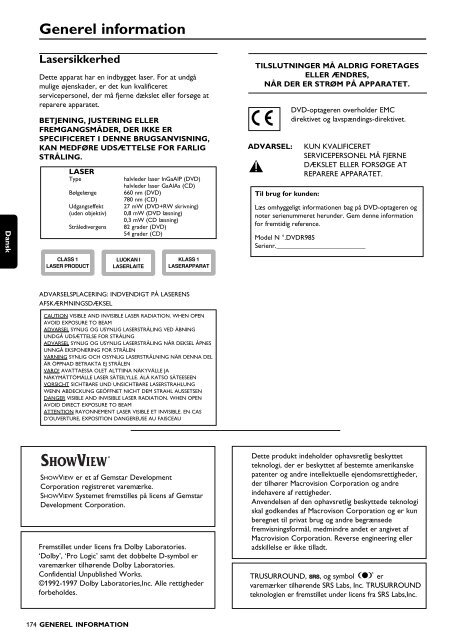






![03_[DE] - Philips](https://img.yumpu.com/25100096/1/184x260/03-de-philips.jpg?quality=85)







